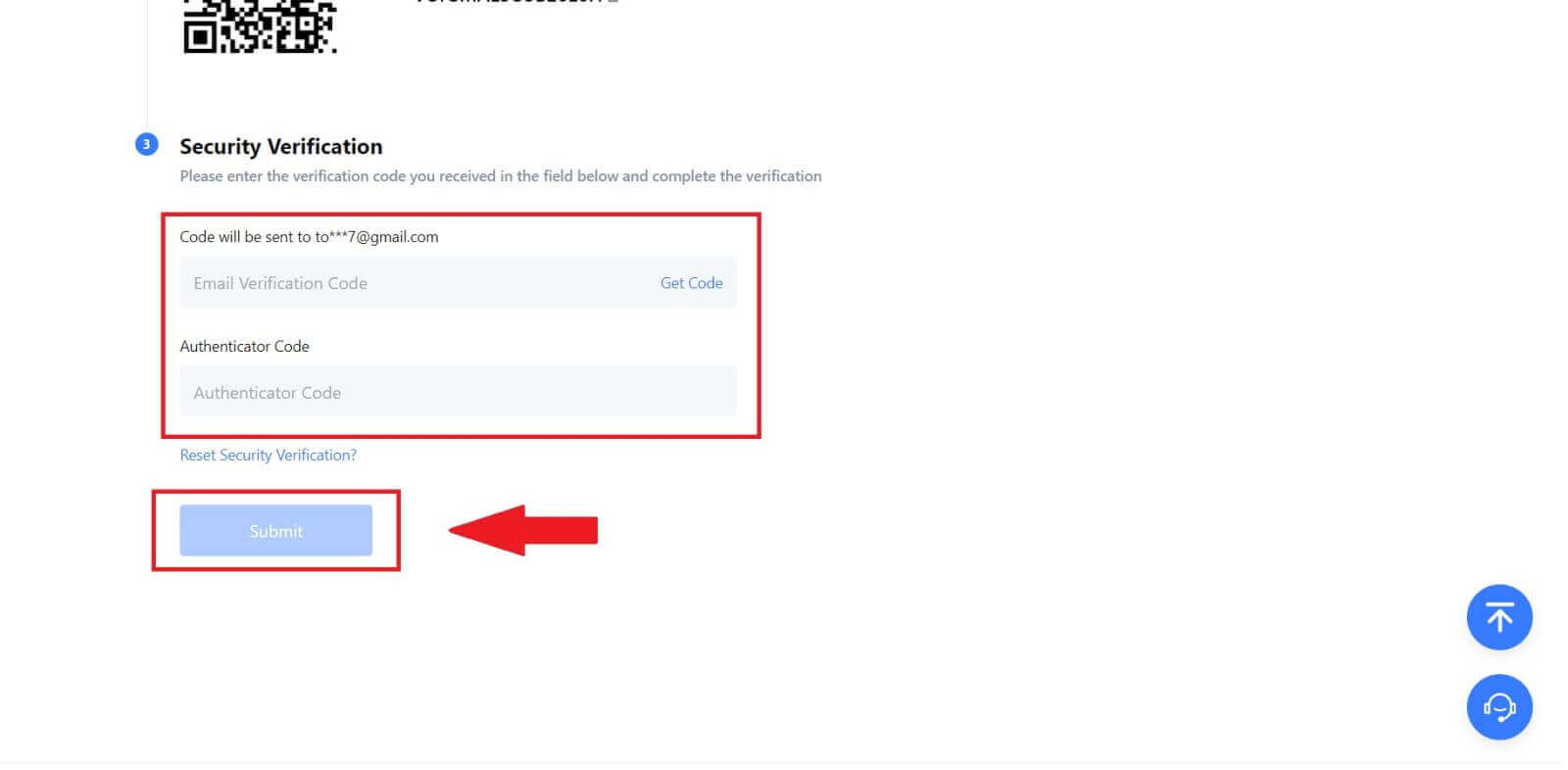如何登入 MEXC

如何使用電子郵件或電話號碼登入 MEXC 帳戶
第 1 步:登入
進入MEXC 網站,在主頁上找到並點擊「登入/註冊」按鈕。它通常位於頁面右上角。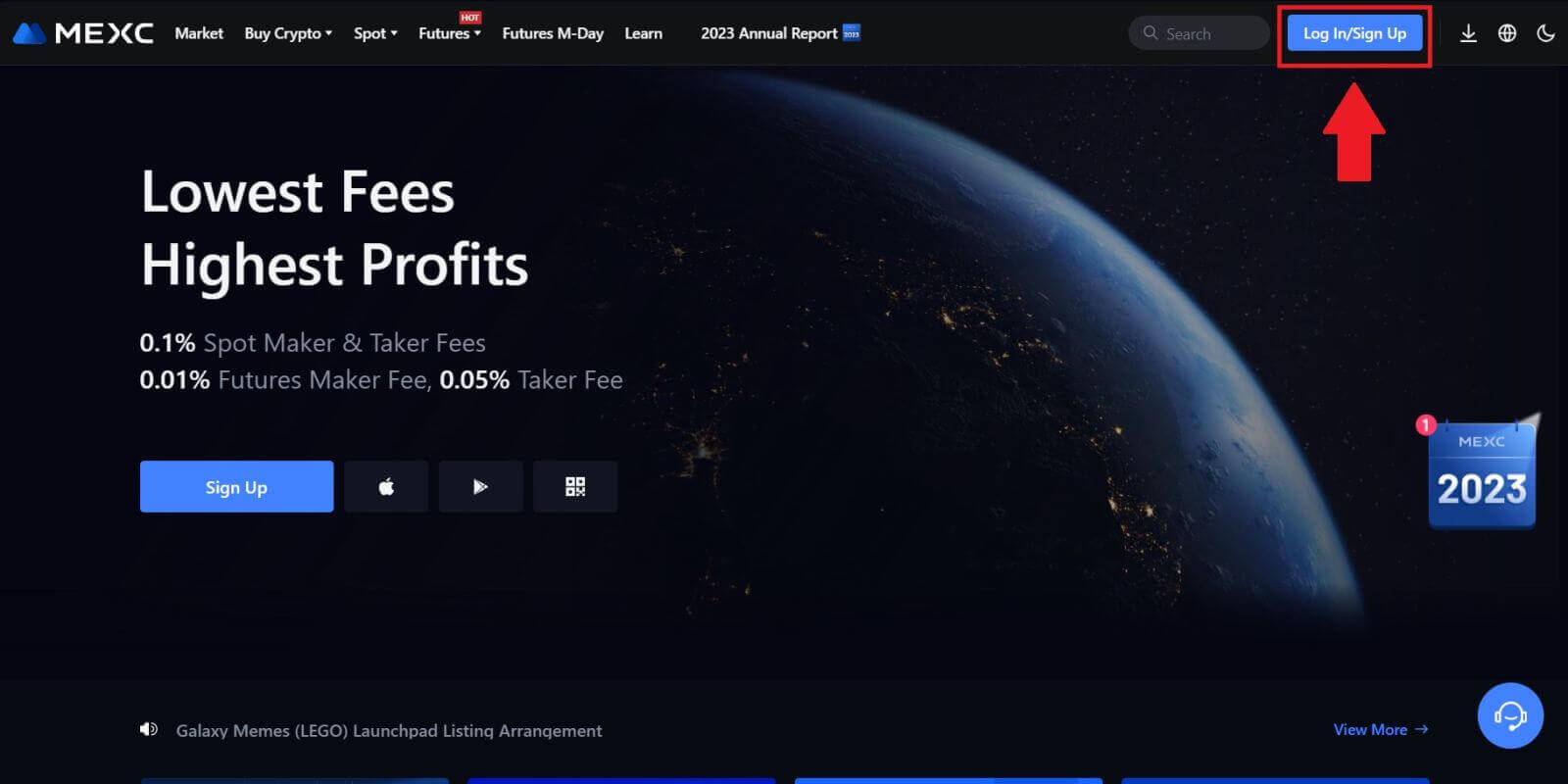 步驟 2:使用您的電子郵件地址或電話號碼登入
步驟 2:使用您的電子郵件地址或電話號碼登入
1。在登入頁面輸入您的【郵箱】或【手機號碼】以及註冊時指定的密碼,點擊「登入」按鈕。2 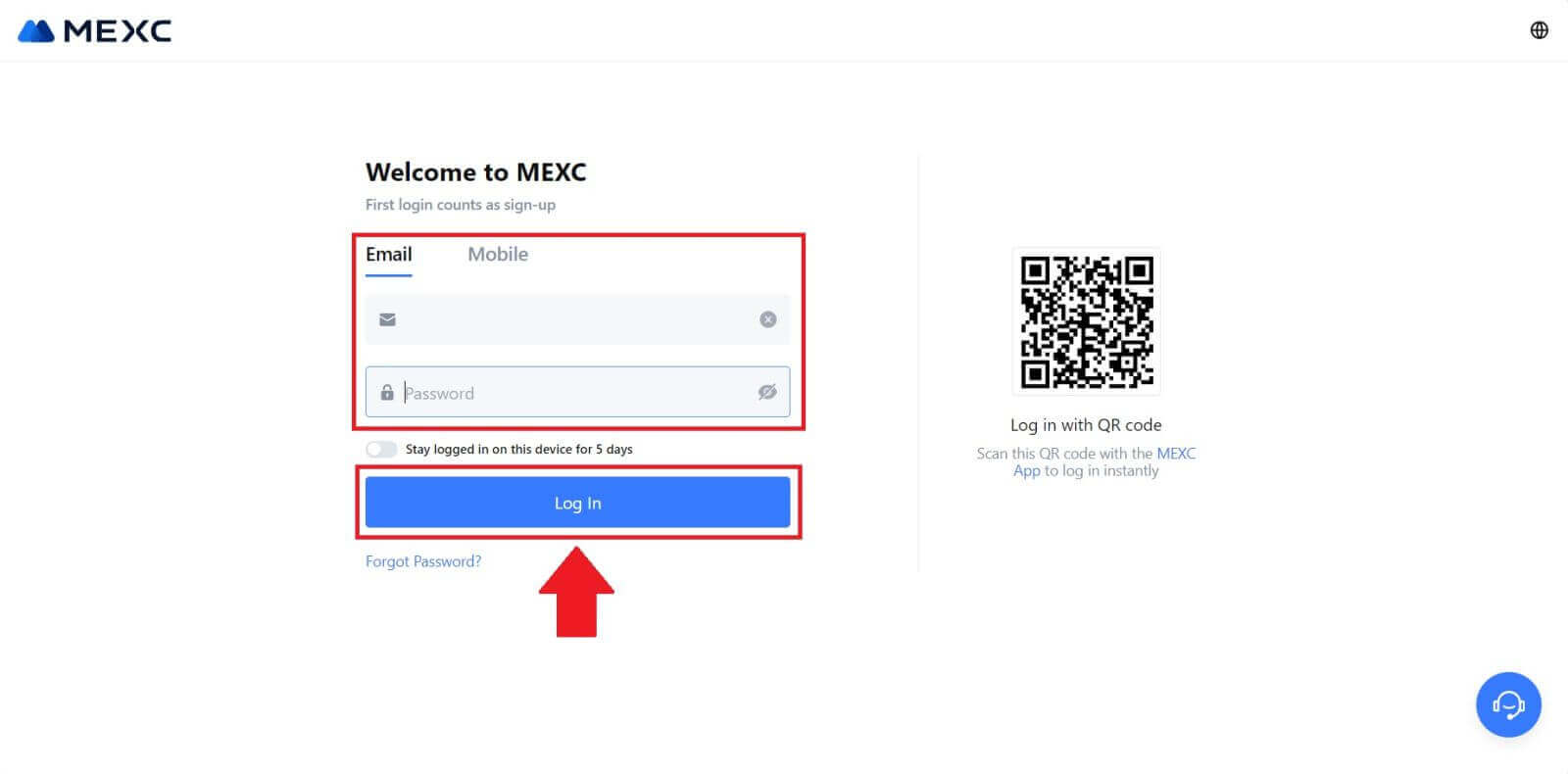
.您的郵箱或手機將收到6位驗證碼. 輸入驗證碼並點擊「確認」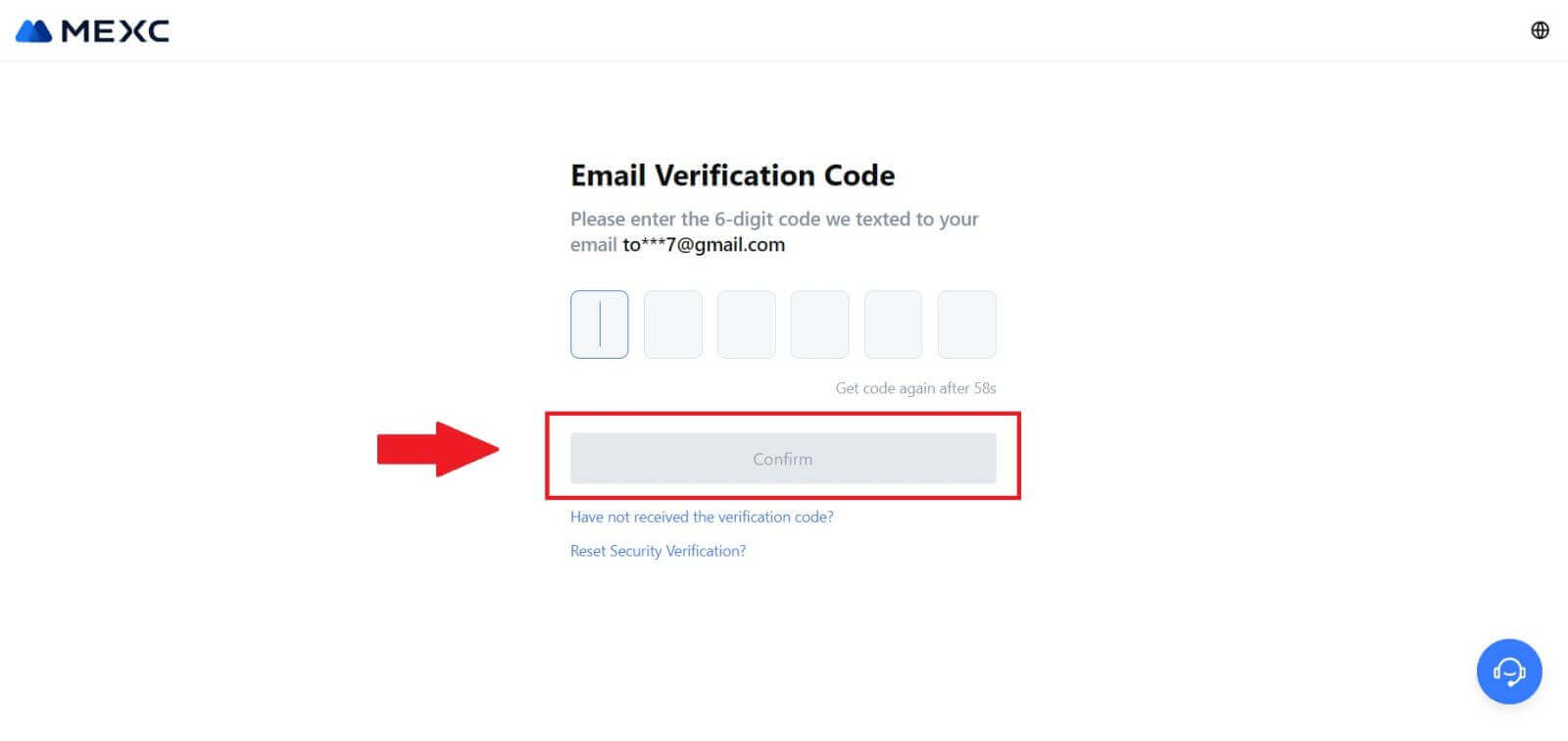
步驟 3:存取您的 MEXC 帳戶
輸入正確的驗證碼後,您就可以成功使用您的MEXC帳戶進行交易。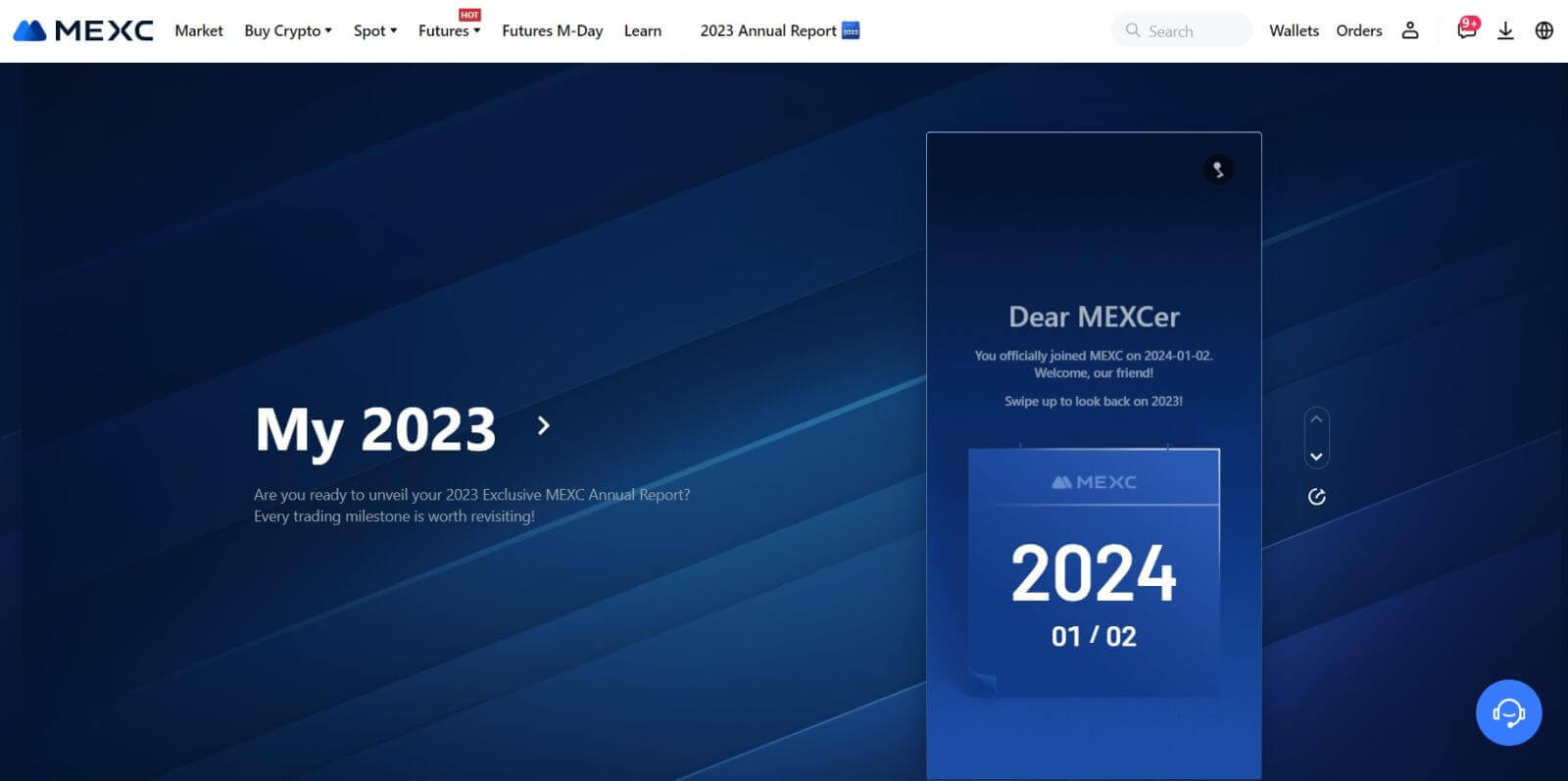
如何使用 Google 登入 MEXC 帳戶
第 1 步:登入
進入MEXC網站,在主頁上找到並點擊「登入/註冊」按鈕。它通常位於頁面的右上角。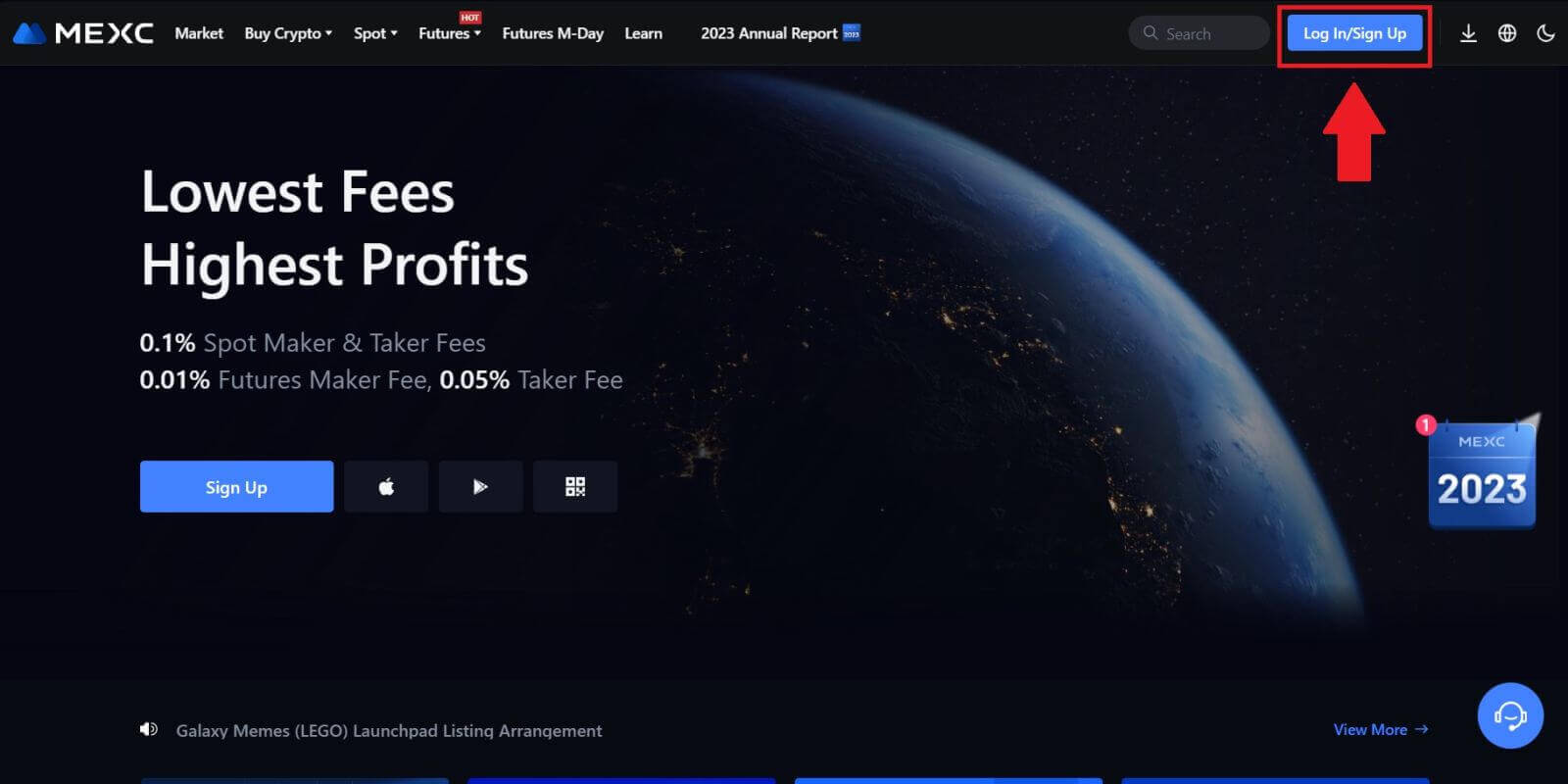 步驟 2: 選擇“使用 Google 登入”
步驟 2: 選擇“使用 Google 登入”
在登入頁面上,您會發現各種登入選項。尋找並選擇“Google”按鈕。 步驟 3: 選擇您的 Google 帳戶
步驟 3: 選擇您的 Google 帳戶
1. 將出現一個新窗口或彈出窗口,輸入您要登入的 Google 帳戶,然後按一下[下一步]。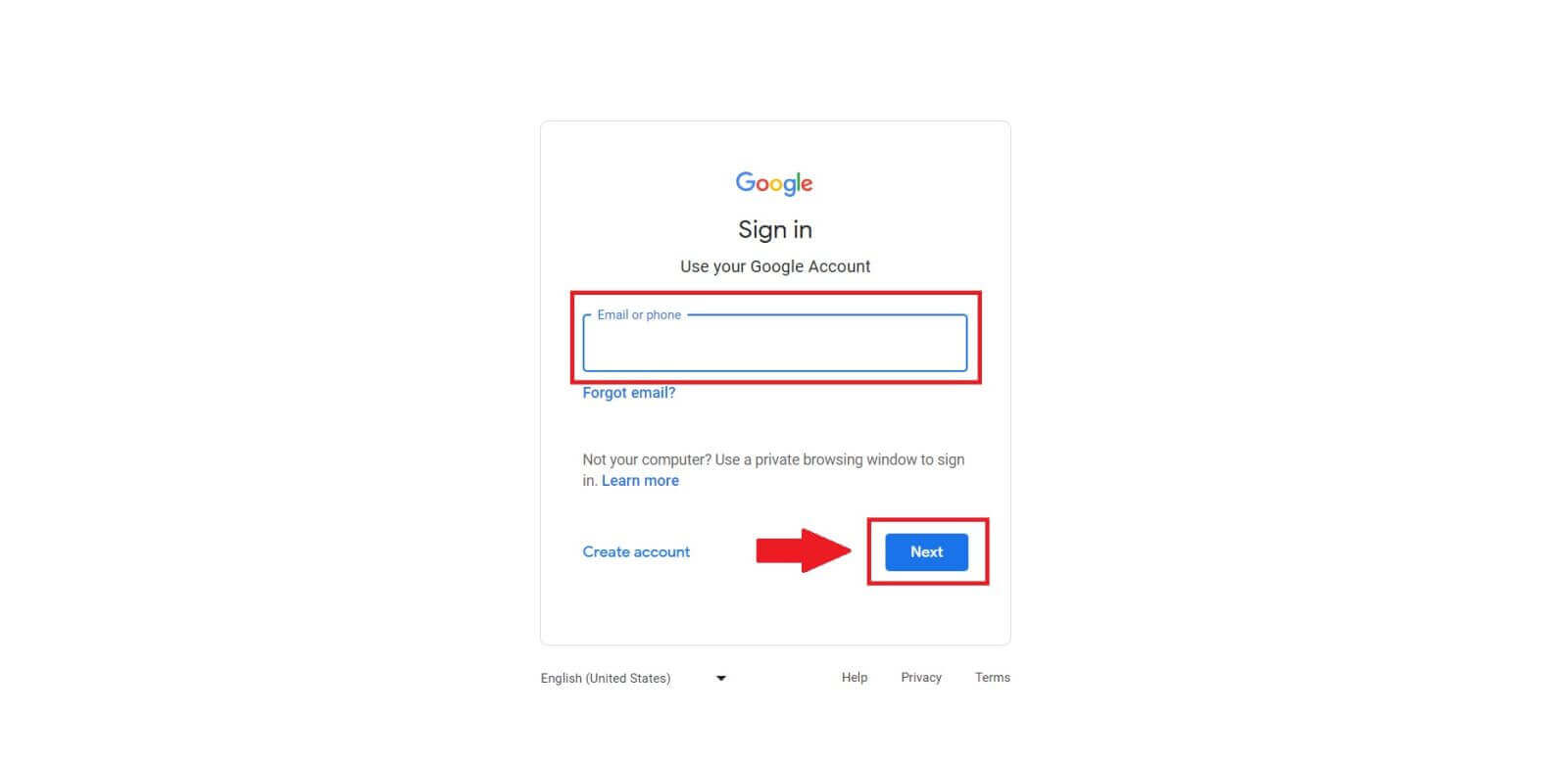
2. 輸入您的密碼,然後按一下[下一步]。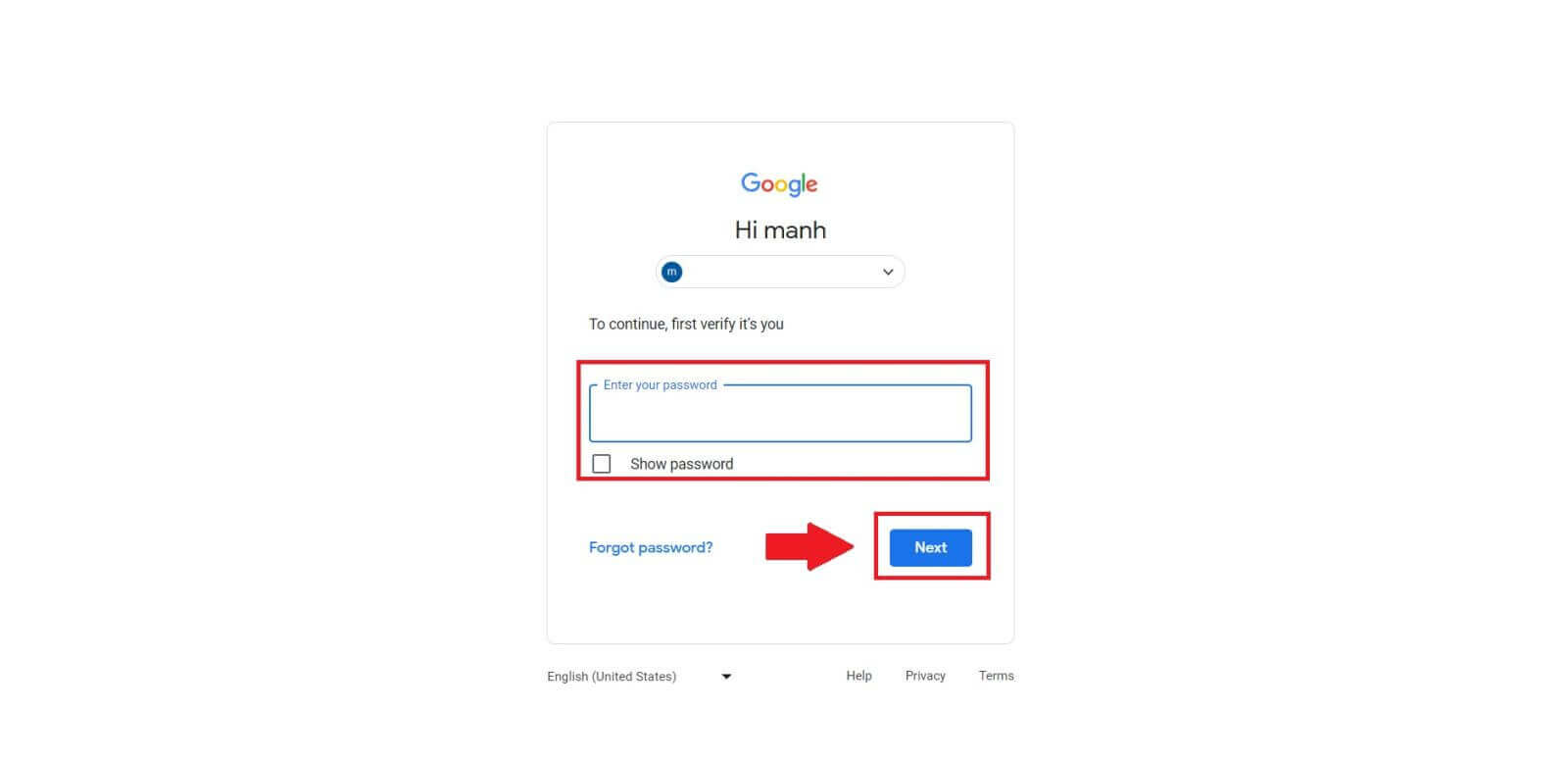 第 4 步:授予權限
第 4 步:授予權限
選擇您的 Google 帳戶後,可能會要求您授予 MEXC 存取連結到您的 Google 帳戶的某些資訊的權限。檢查權限並點選【確認】進行處理。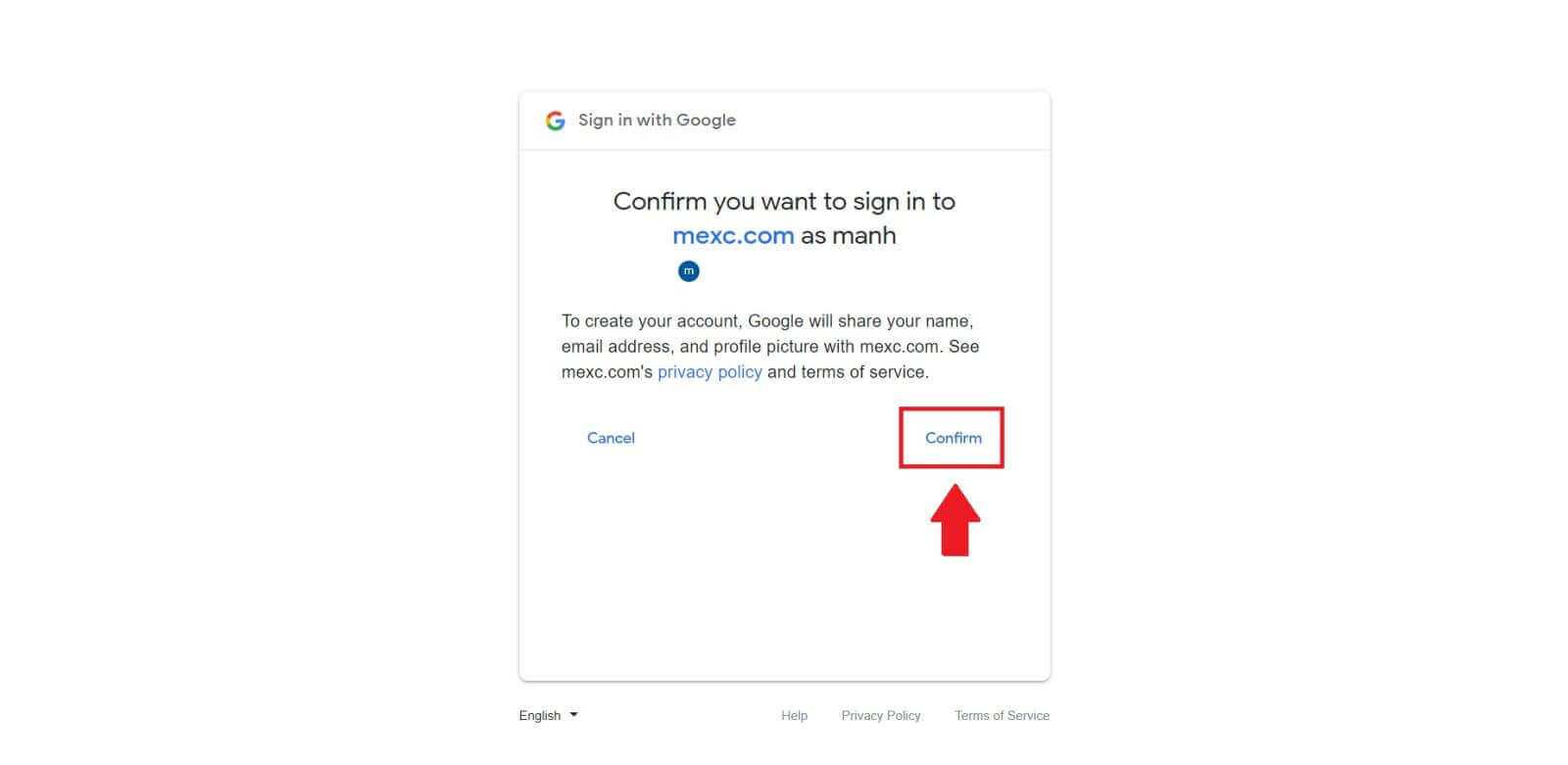 第 5 步:存取您的 MEXC 帳戶
第 5 步:存取您的 MEXC 帳戶
獲得許可後,您將被重定向回 MEXC 平台。您現在已使用 Google 憑證登入您的 MEXC 帳戶。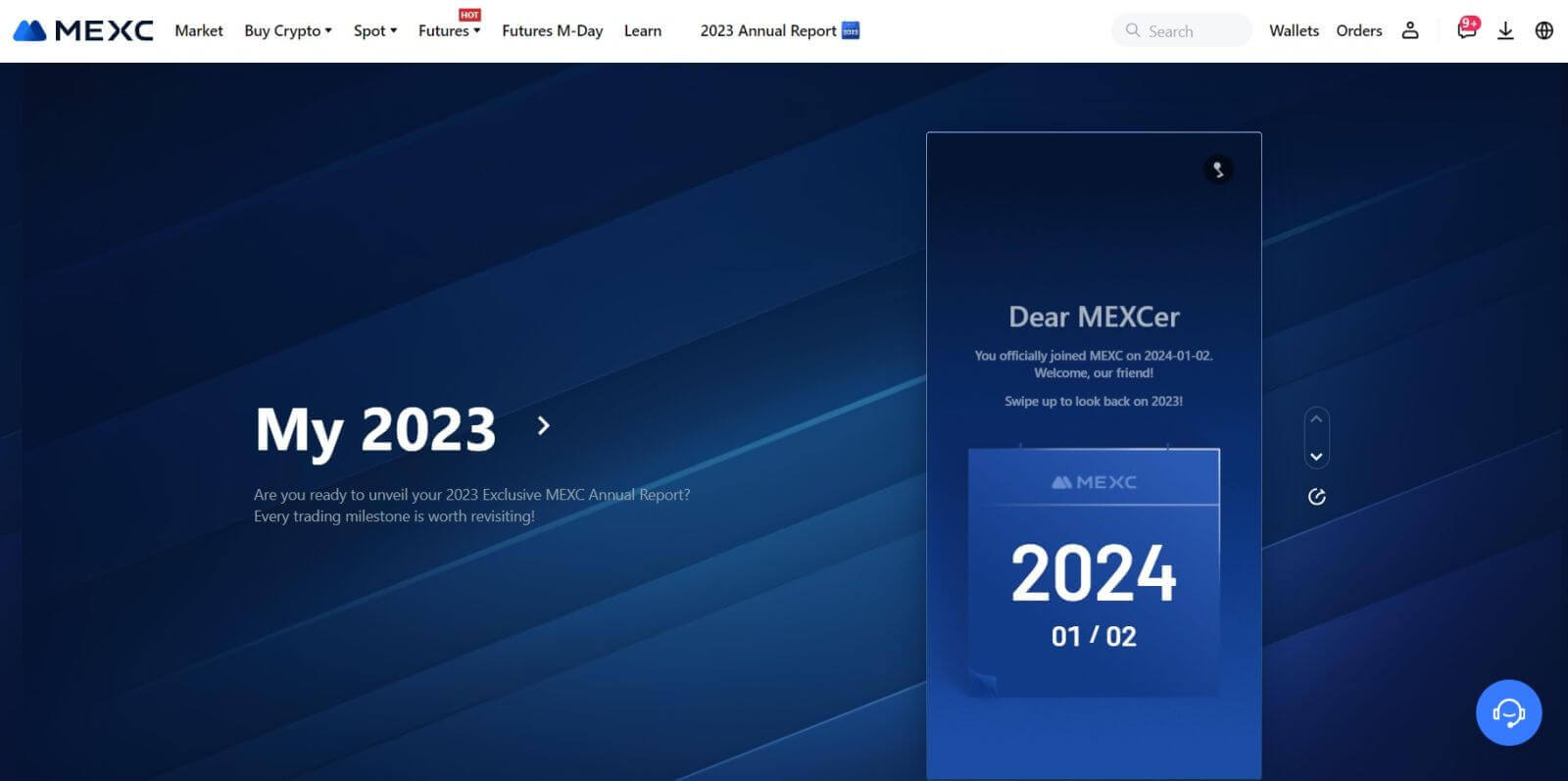
如何使用 Apple 登入 MEXC 帳戶
第 1 步:登入
進入MEXC網站,在MEXC網站的主頁上,找到並點擊「登入/註冊」按鈕,通常位於右上角。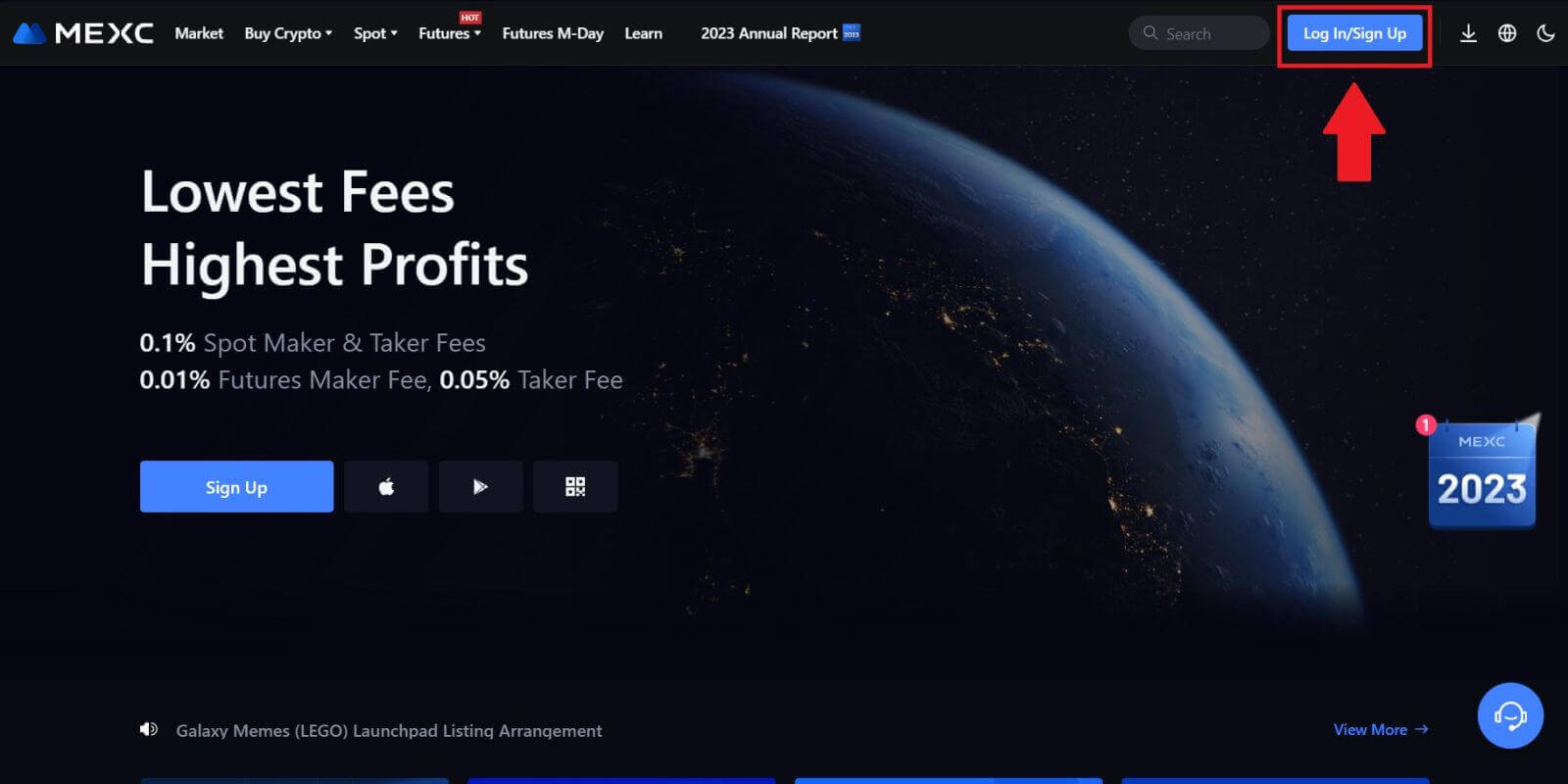 步驟 2: 選擇“使用 Apple 登入”
步驟 2: 選擇“使用 Apple 登入”
在登入頁面的登入選項中,尋找並選擇“Apple”按鈕。 第 3 步:使用您的 Apple ID 登錄
第 3 步:使用您的 Apple ID 登錄
將出現一個新窗口或彈出窗口,提示您使用 Apple ID 登入。輸入您的 Apple ID 電子郵件地址和密碼。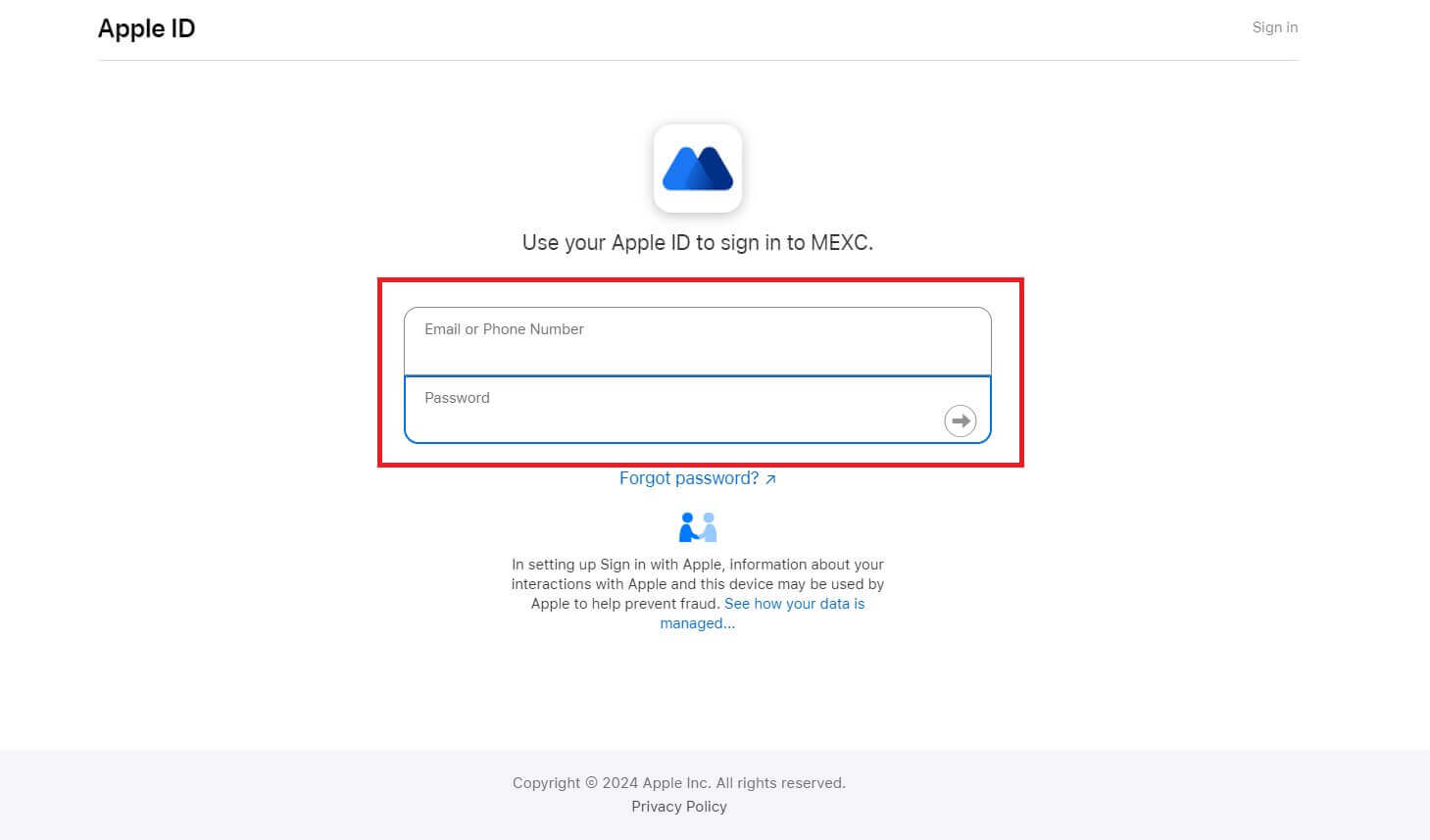 第 4 步:授予權限
第 4 步:授予權限
點擊[繼續]以繼續透過您的 Apple ID 使用 MEXC。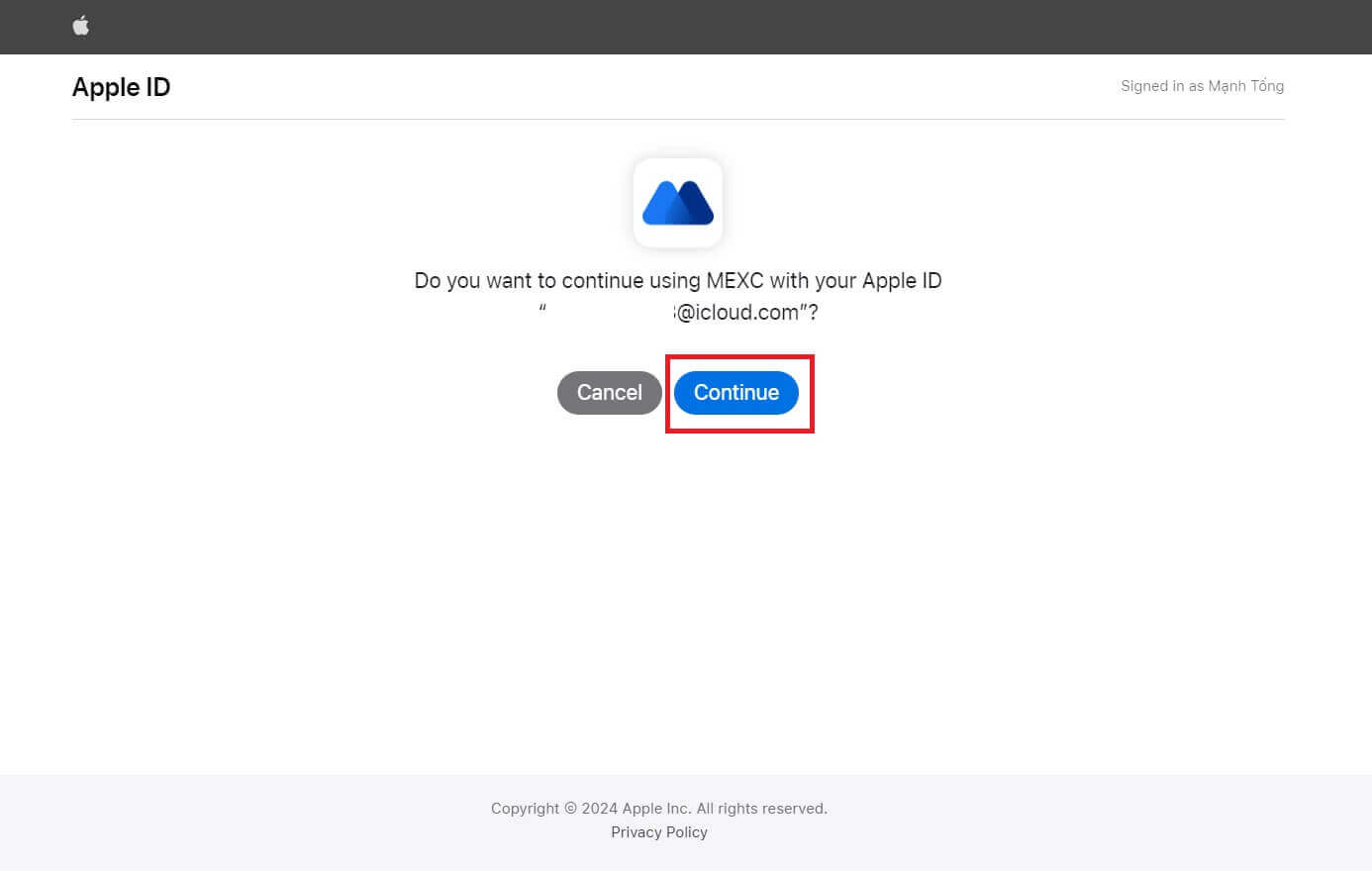 第 5 步:存取您的 MEXC 帳戶
第 5 步:存取您的 MEXC 帳戶
獲得許可後,您將被重定向回 MEXC 平台,並使用您的 Apple 憑證登入您的帳戶。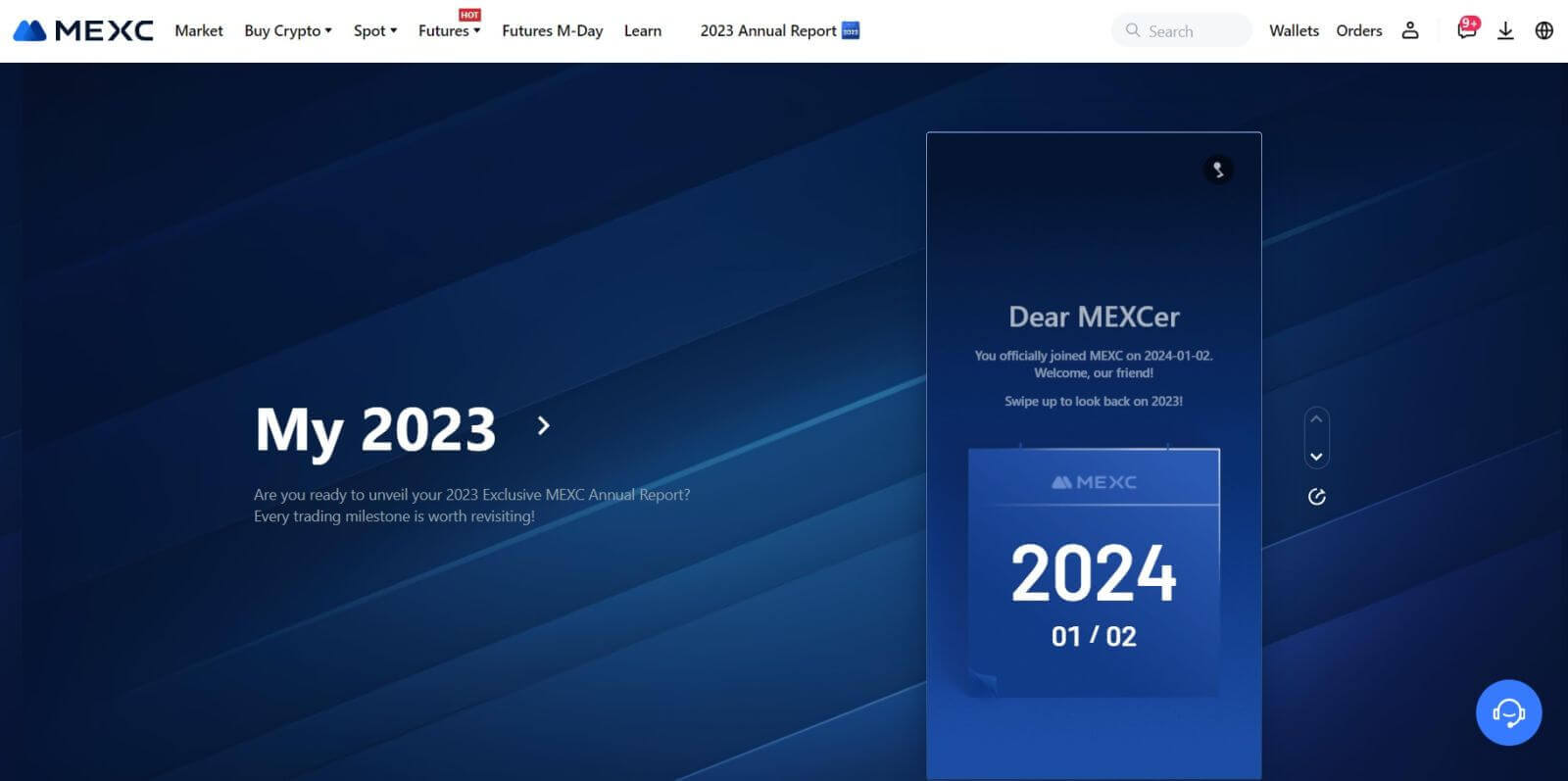
如何使用 Telegram 登入 MEXC 帳戶
第 1 步:登入
前往MEXC 網站,在 MEXC 網站的主頁上,找到並點擊「登入/註冊」按鈕(通常位於右上角),然後按一下以繼續。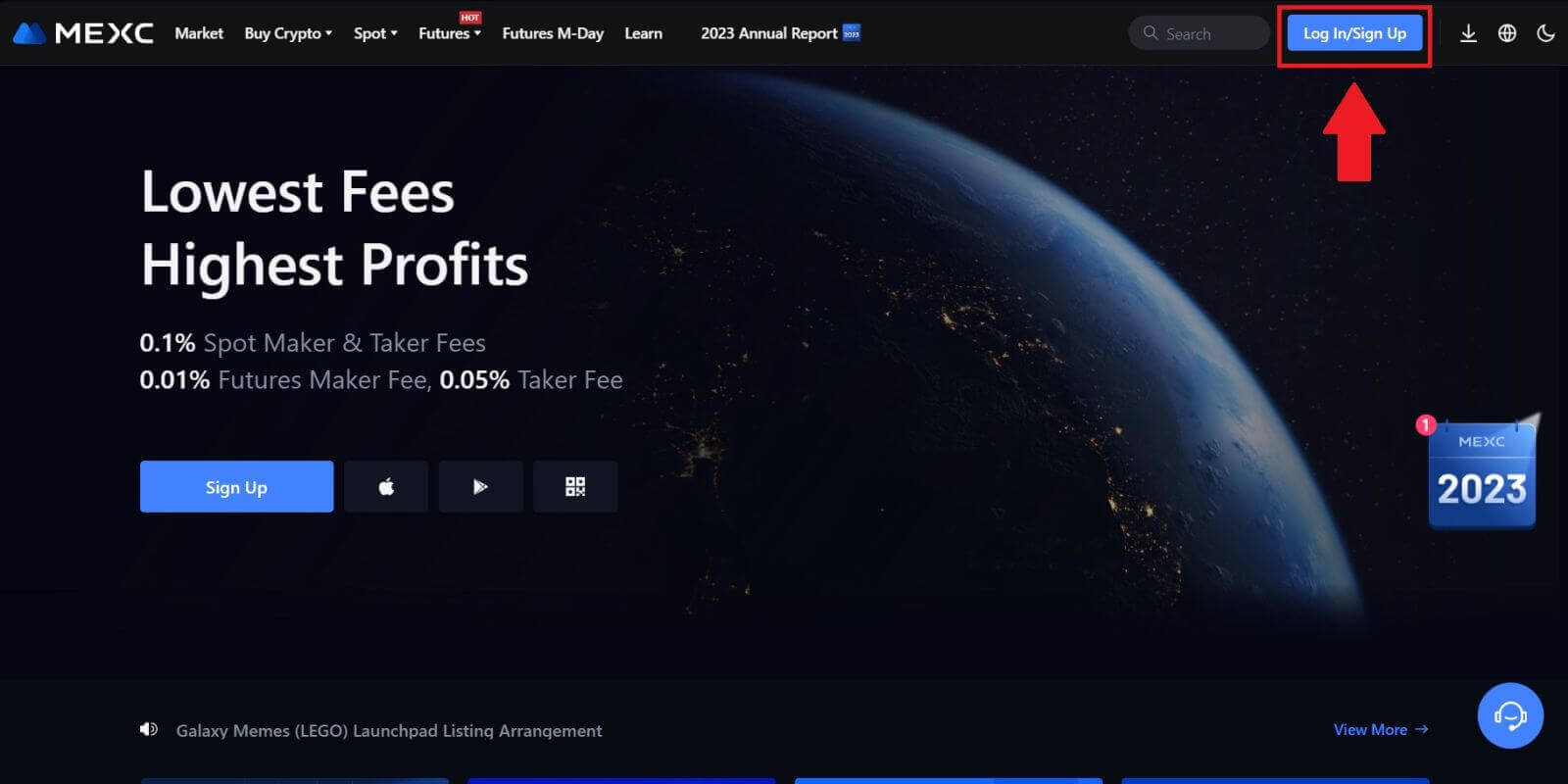 步驟 2:選擇“使用 Telegram 登入”
步驟 2:選擇“使用 Telegram 登入”
在登入頁面上,在可用的登入方法中尋找顯示「Telegram」的選項,然後按一下它。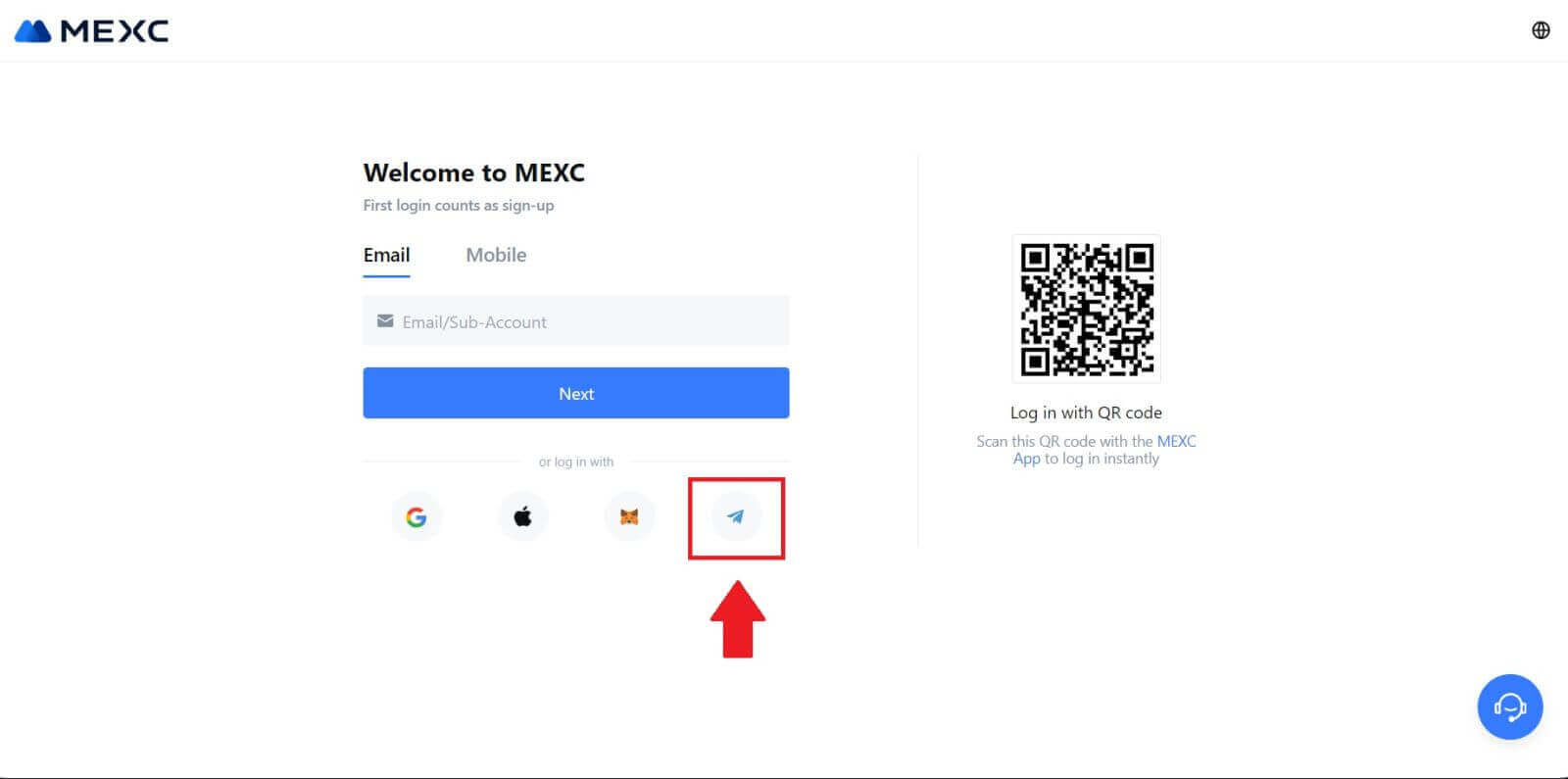
步驟 3:使用您的 Telegram 號碼登入。
1. 選擇您所在的地區,輸入您的 Telegram 電話號碼,然後按一下[下一步]。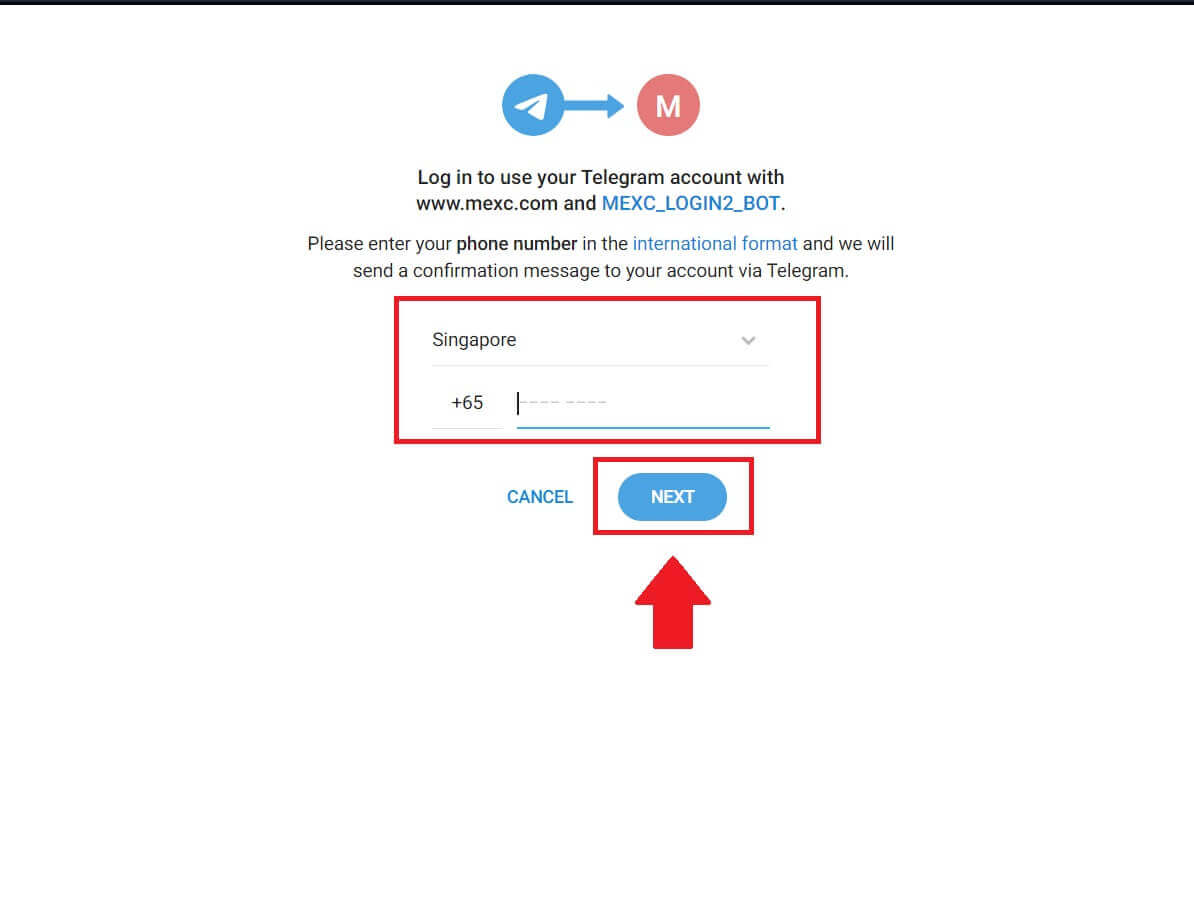
2. 確認訊息將發送至您的 Telegram 帳戶,點選【確認】繼續。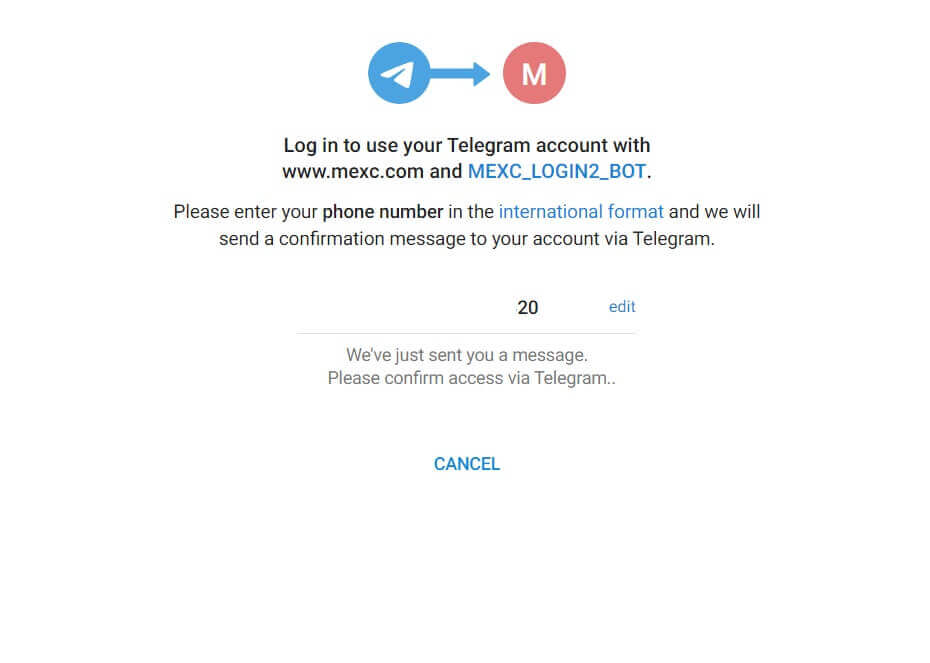
步驟4:授權MEXC
按一下[接受] 授權 MEXC 存取您的 Telegram 資訊。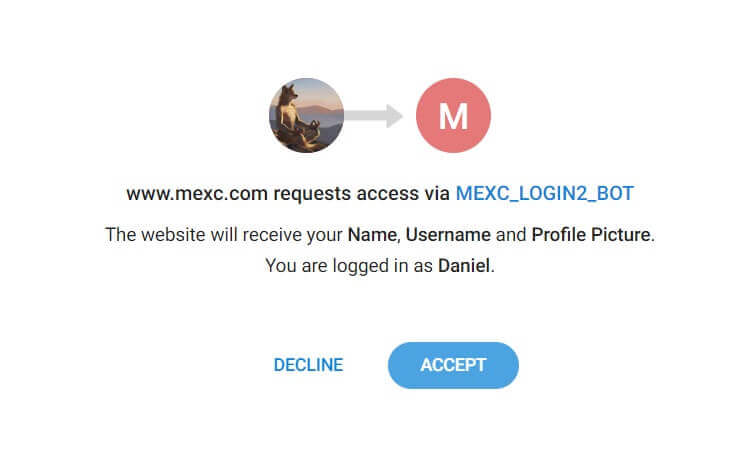 第 5 步:返回 MEXC
第 5 步:返回 MEXC
授予權限後,您將被重定向回 MEXC 平台。您現在已使用 Telegram 憑證登入您的 MEXC 帳戶。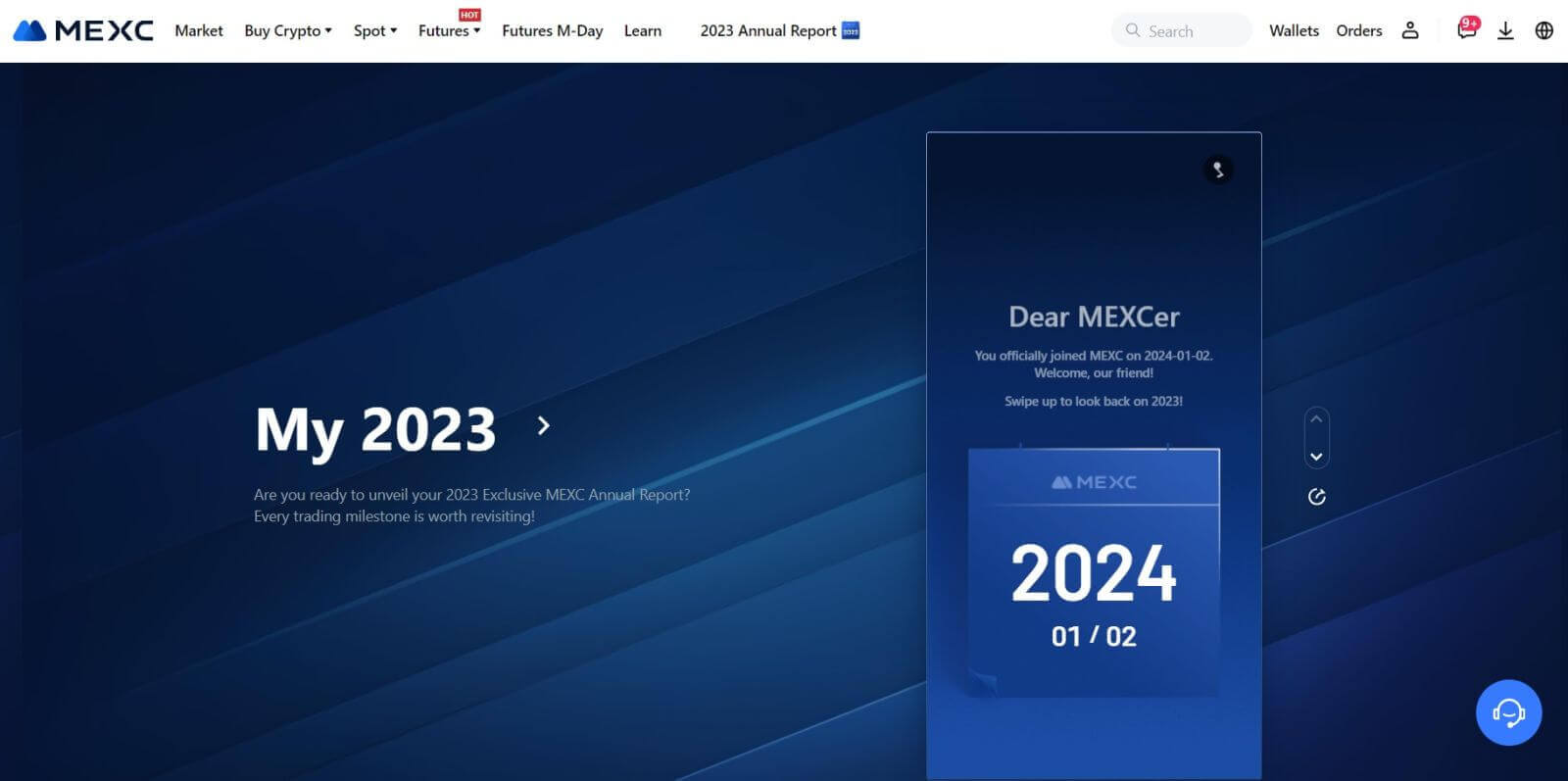
如何登入 MEXC 應用程式
第 1 步:下載並安裝 MEXC 應用程式
- 在您的行動裝置上造訪App Store(適用於 iOS)或Google Play 商店(適用於 Android)。
- 在商店中搜尋“MEXC”並下載MEXC應用程式。
- 在您的裝置上安裝該應用程式。
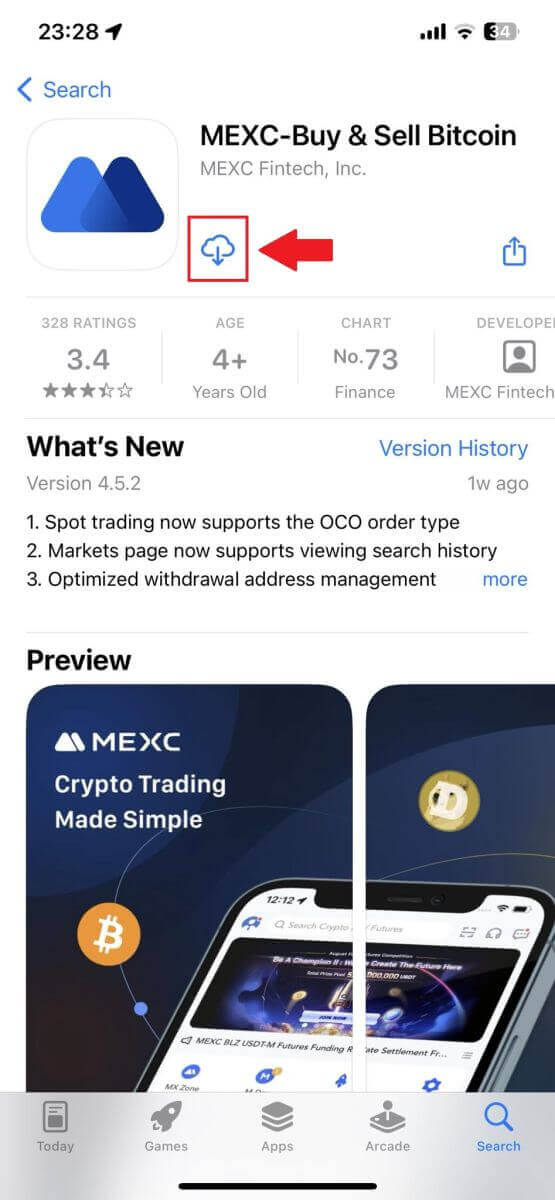
第二步:開啟App並造訪登入頁面
- 打開MEXC應用程序,點擊主畫面左上角的[個人資料]圖標,您將找到「登入」等選項。點選此選項可進入登入頁面。
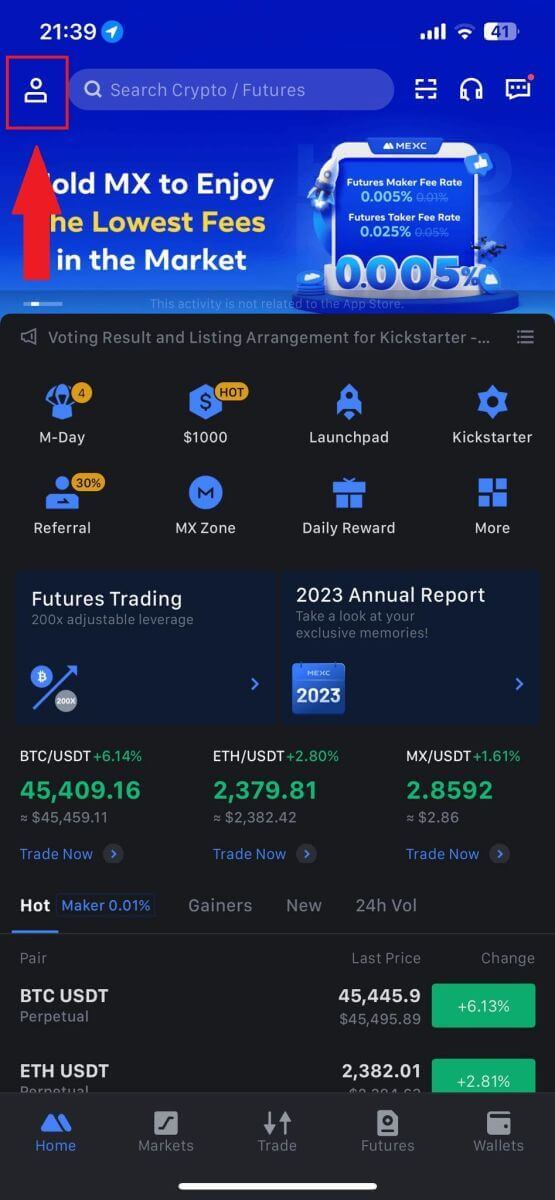
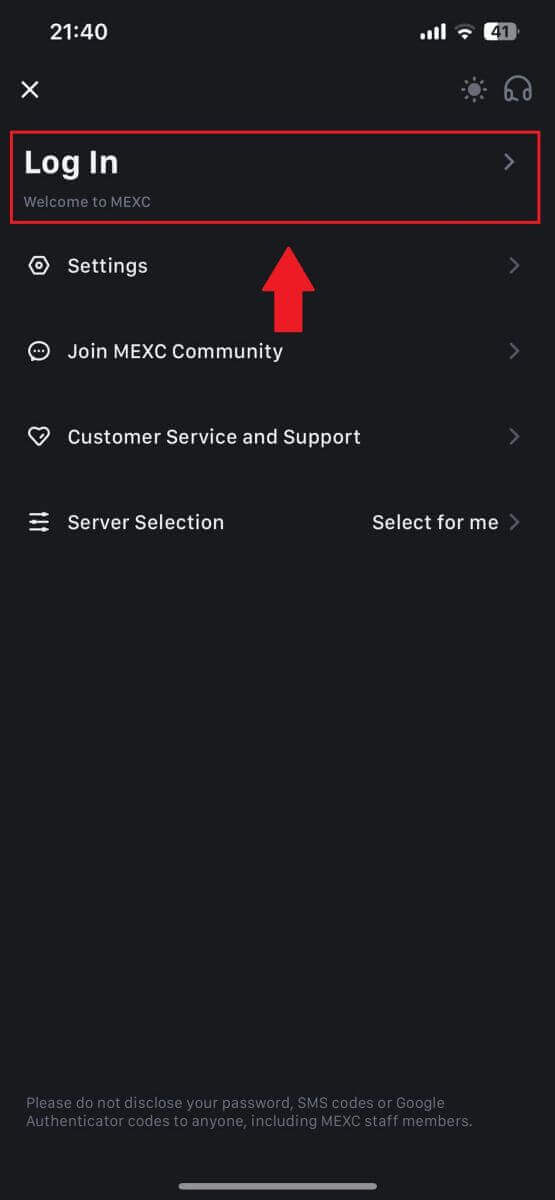
第 4 步:輸入您的憑證
- 輸入您註冊的電子郵件地址。
- 輸入與您的 MEXC 帳戶關聯的安全密碼,然後點擊[下一步]。
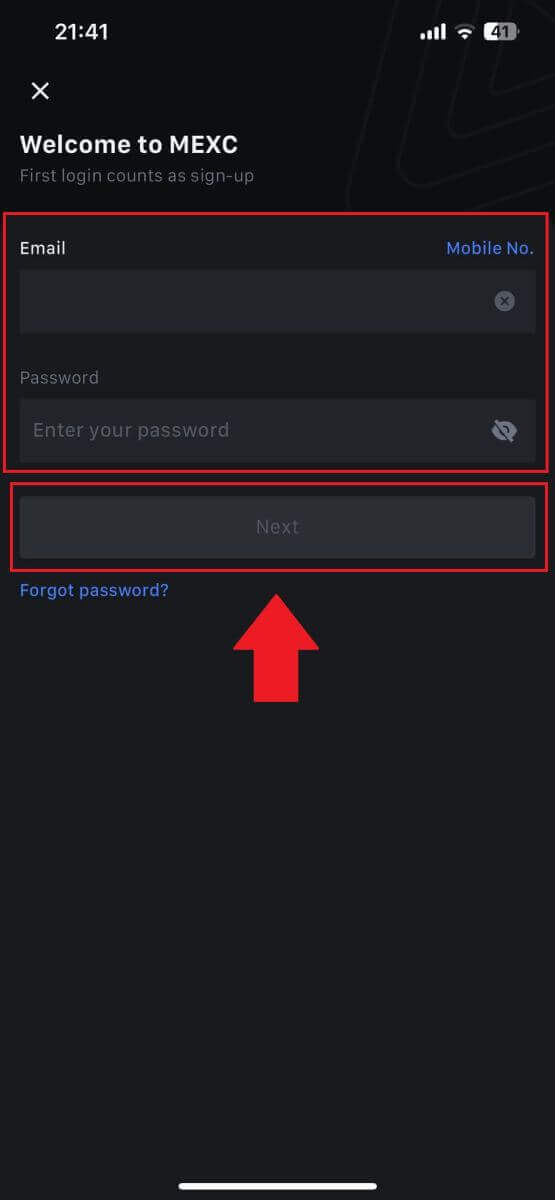
第5步:驗證
- 輸入已傳送到您的電子郵件的 6 位數代碼,然後點擊[提交]。
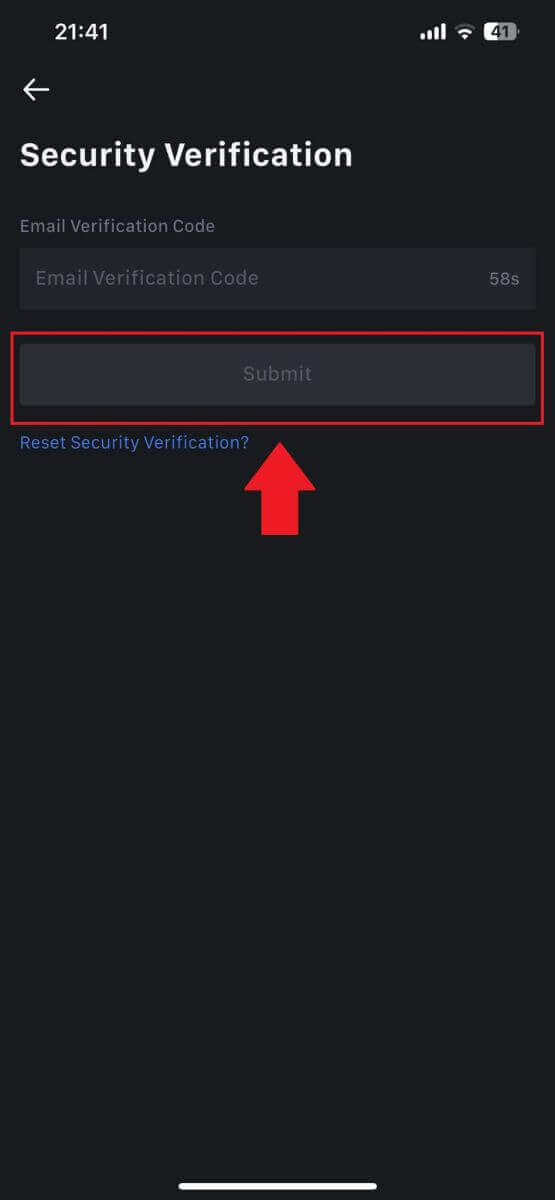
第 6 步:存取您的帳戶
- 成功登入後,您將透過該應用程式存取您的 MEXC 帳戶。您將能夠查看您的投資組合、交易加密貨幣、檢查餘額以及訪問該平台提供的各種功能。

或者您可以使用 Google、Telegram 或 Apple 登入 MEXC 應用程式。
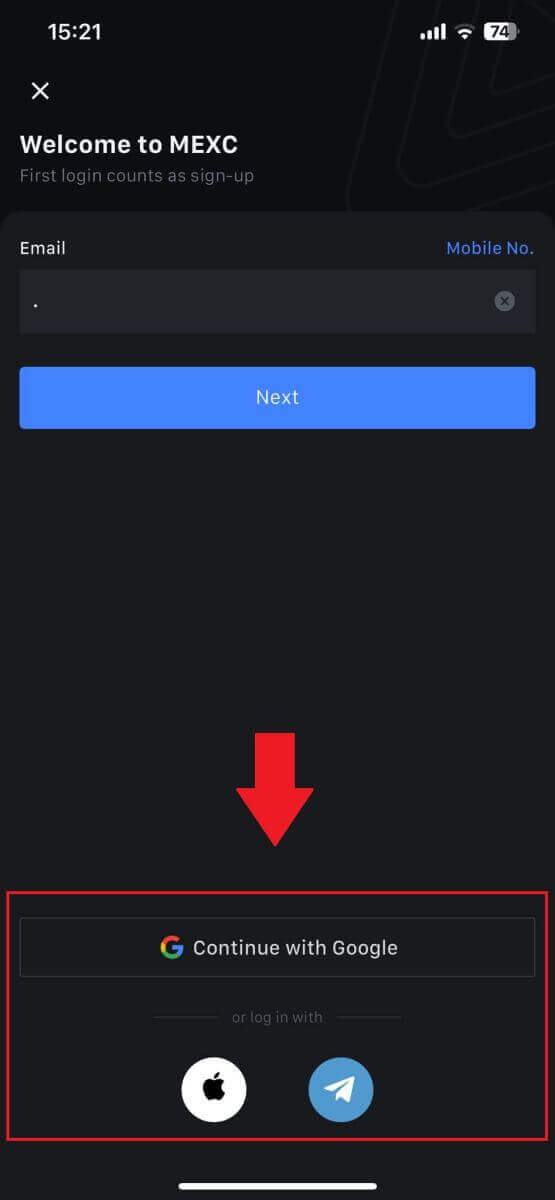
我忘了 MEXC 帳戶的密碼
忘記密碼可能會令人沮喪,但在 MEXC 上重設密碼是一個簡單的過程。請依照以下簡單步驟重新取得對您帳戶的存取權限。1. 進入MEXC網站,點選【登入/註冊】。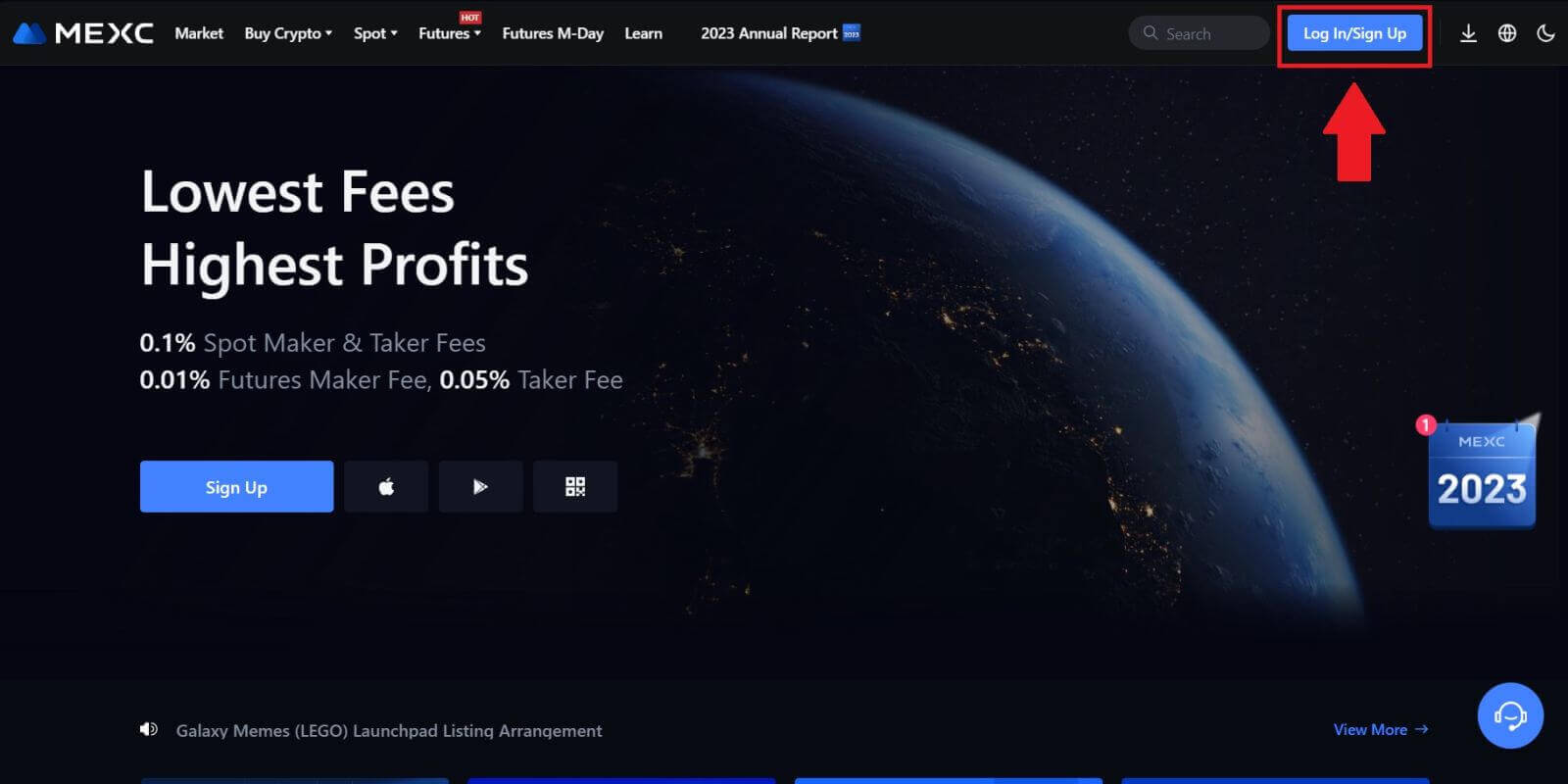
2. 點選[忘記密碼?]繼續。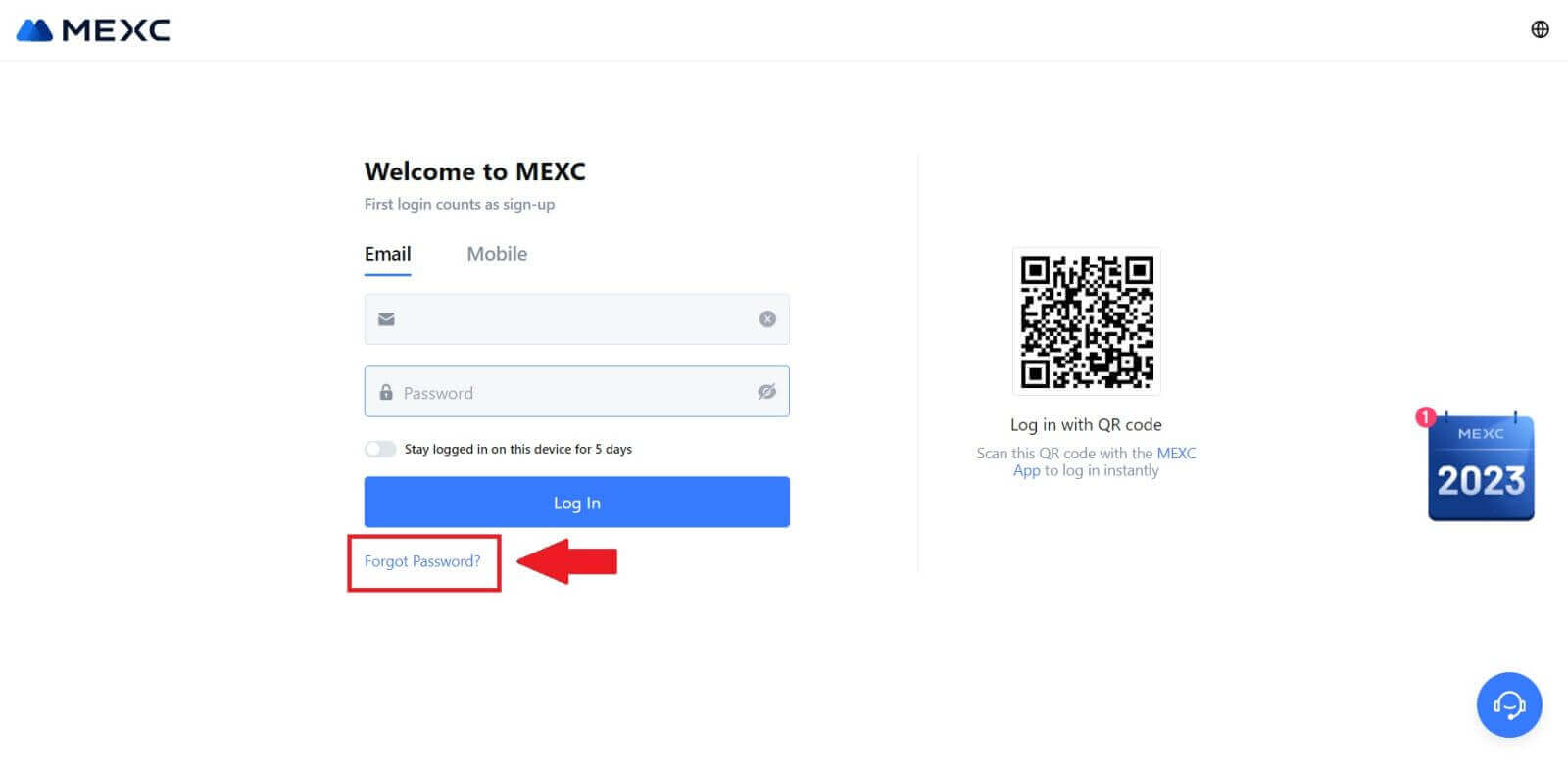
3. 填寫您的MEXC帳戶信箱,點選【下一步】。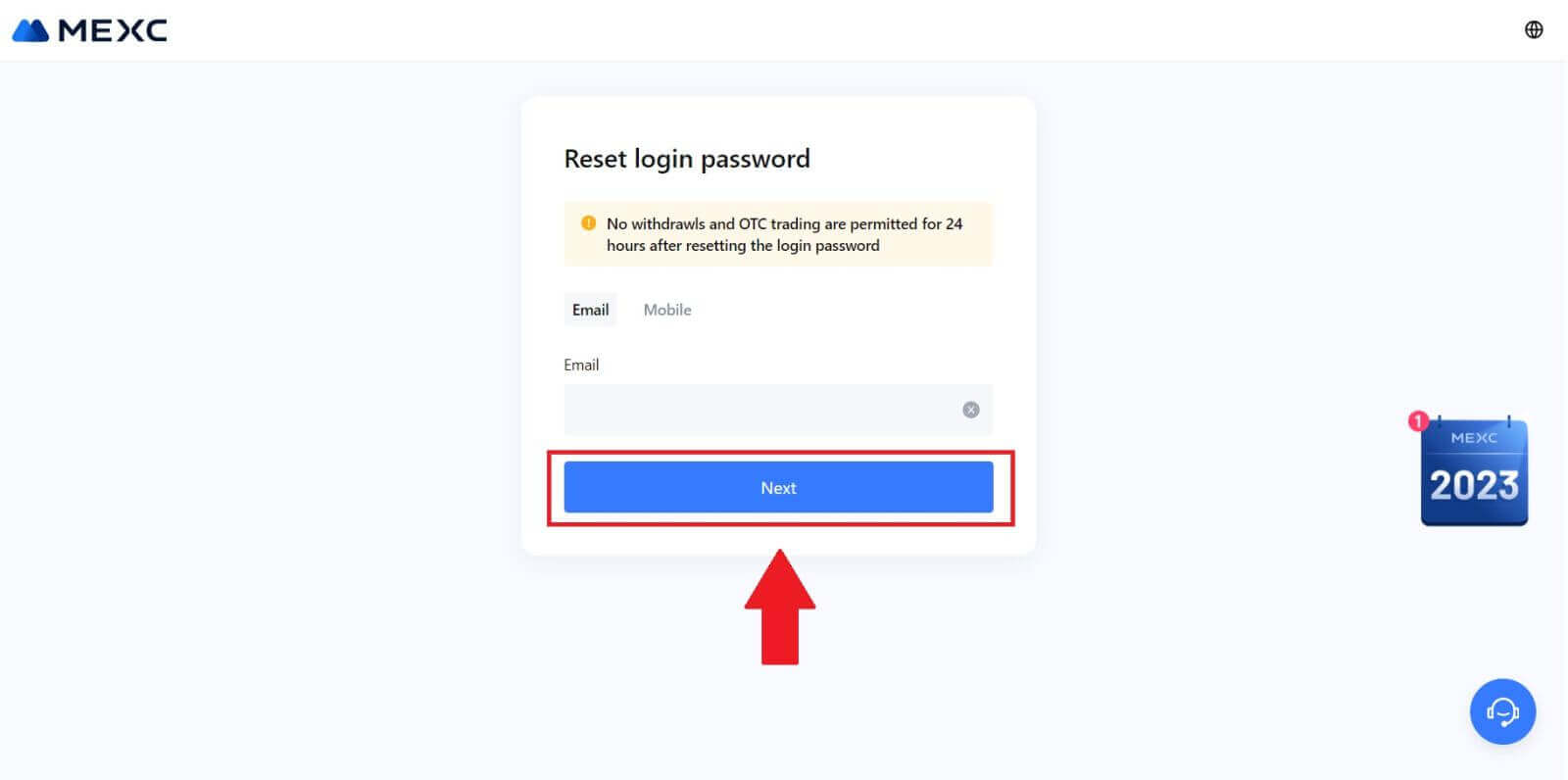
4. 點選【取得驗證碼】, 6位驗證碼將會寄至您的信箱。輸入代碼並按一下[下一步]。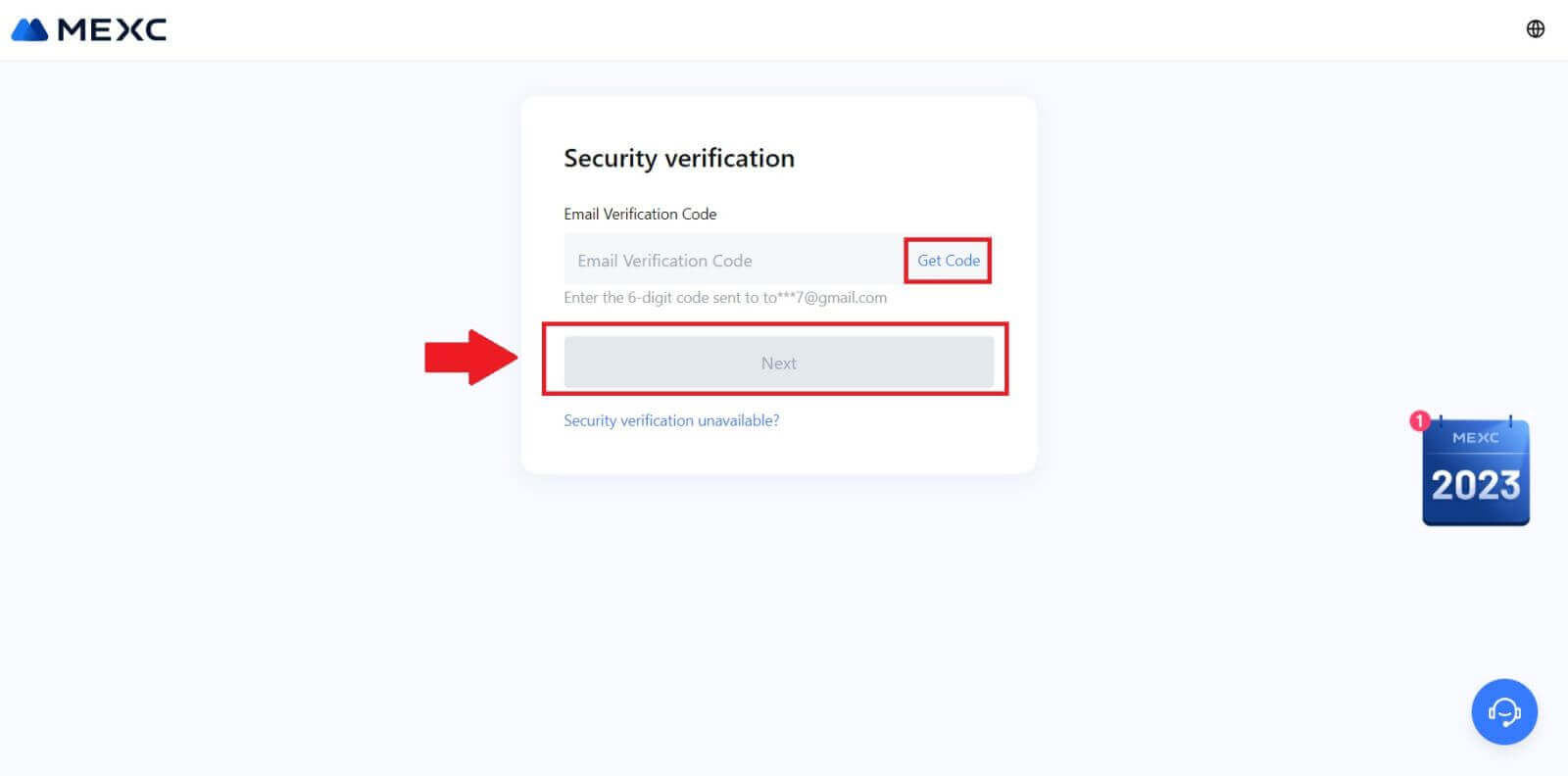
5. 輸入您的新密碼,然後按[確認]。
之後,您已成功重設密碼。請使用新密碼登入您的帳戶。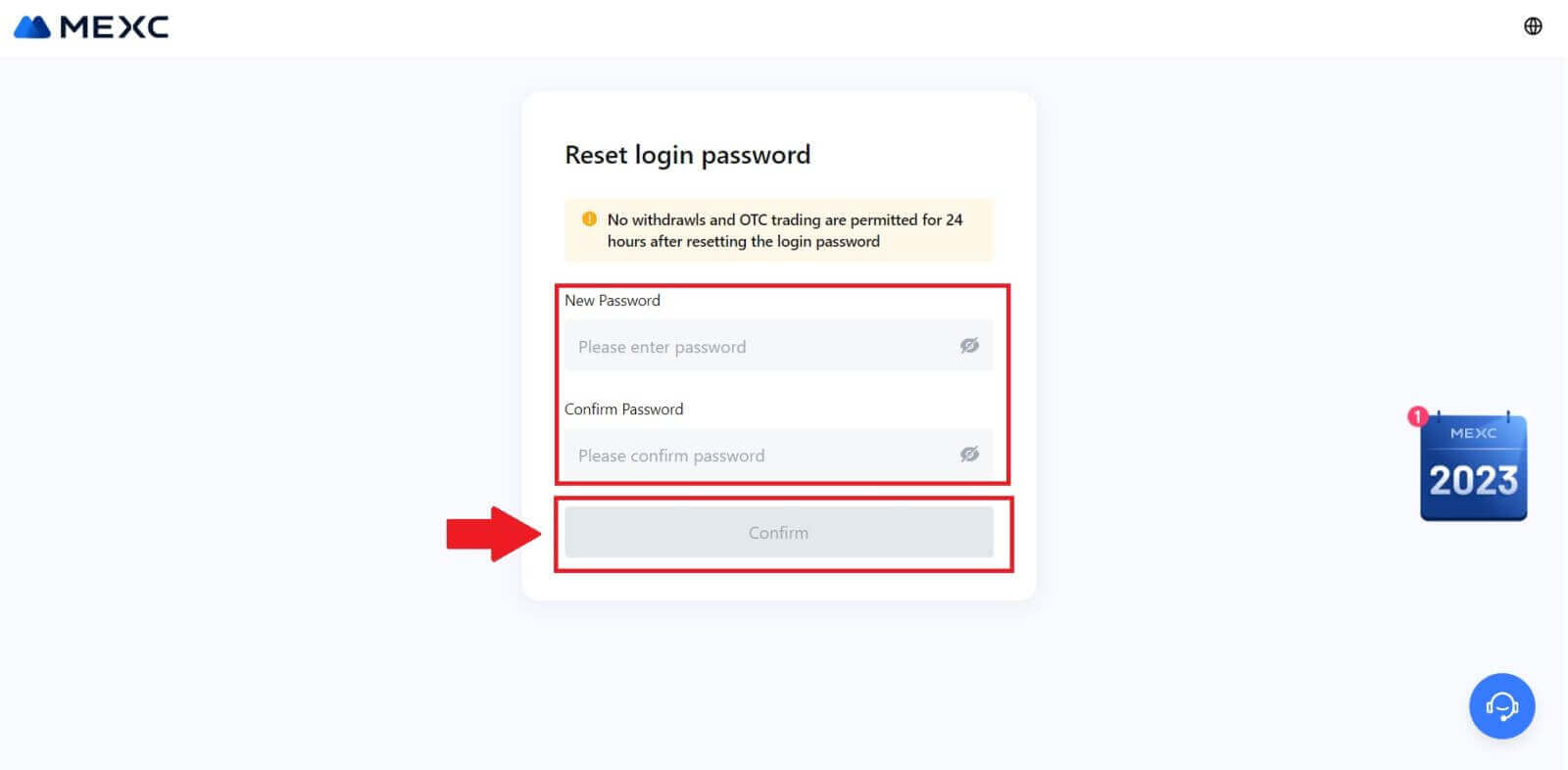
如果您正在使用該應用程序,請點擊下面的[忘記密碼?]。
1. 開啟MEXC應用程序,點擊[個人資料]圖標,然後點擊[登入]並選擇[忘記密碼?]。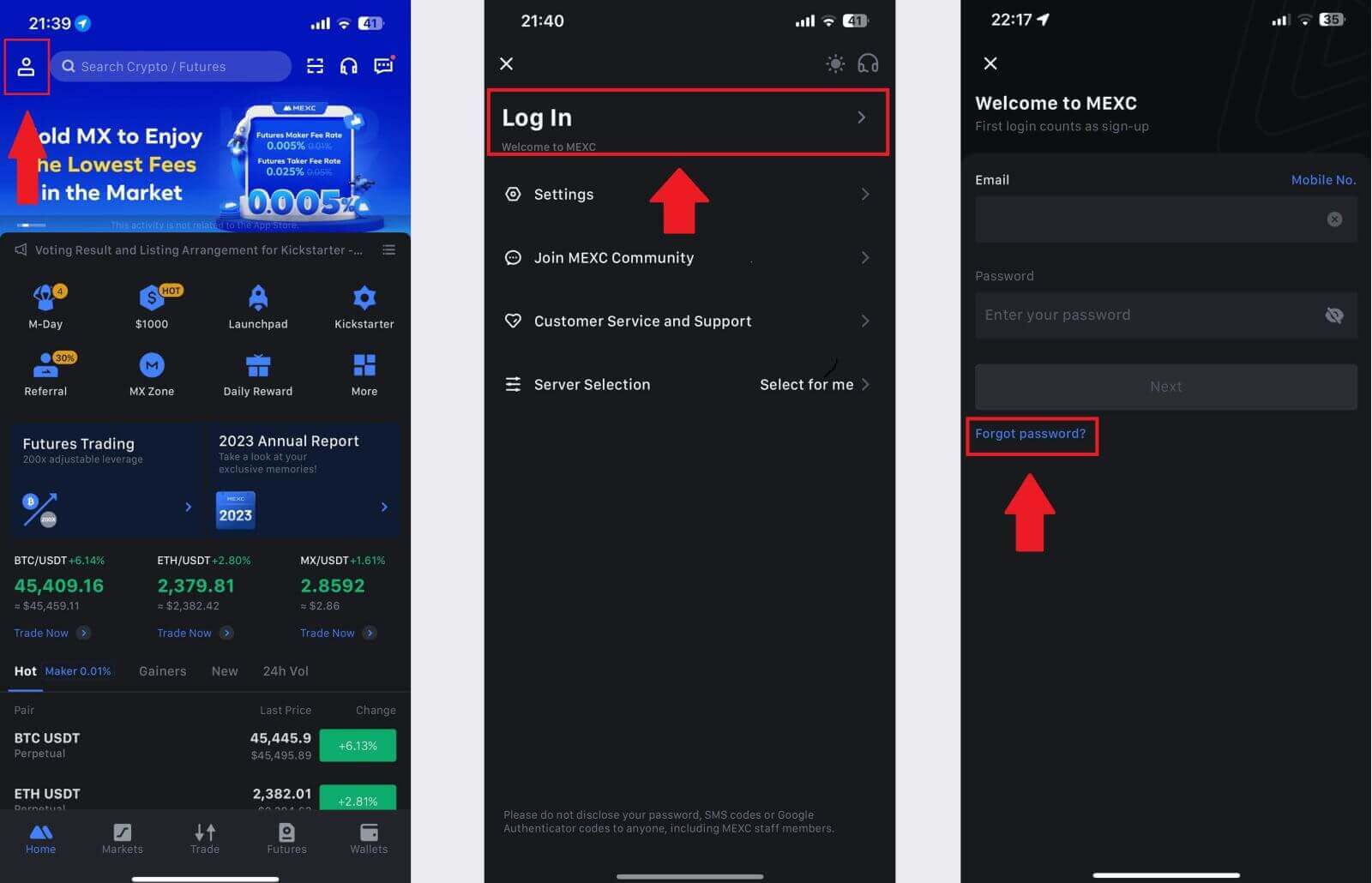
2. 填寫您的MEXC帳戶信箱,點選【下一步】。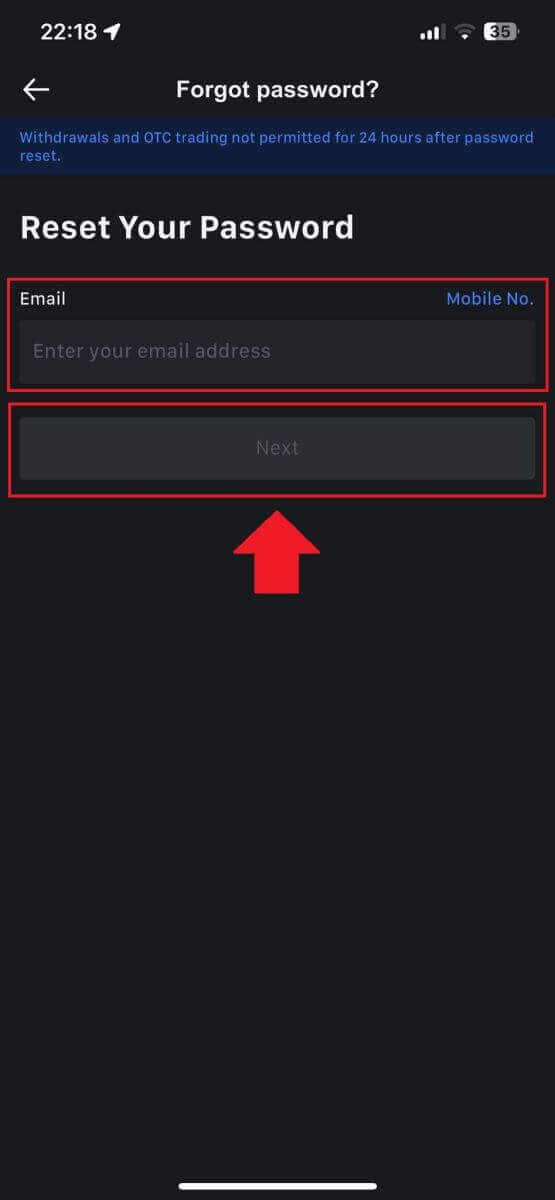
3. 點選【取得驗證碼】, 6位驗證碼將會寄至您的信箱。輸入代碼並點選【提交】。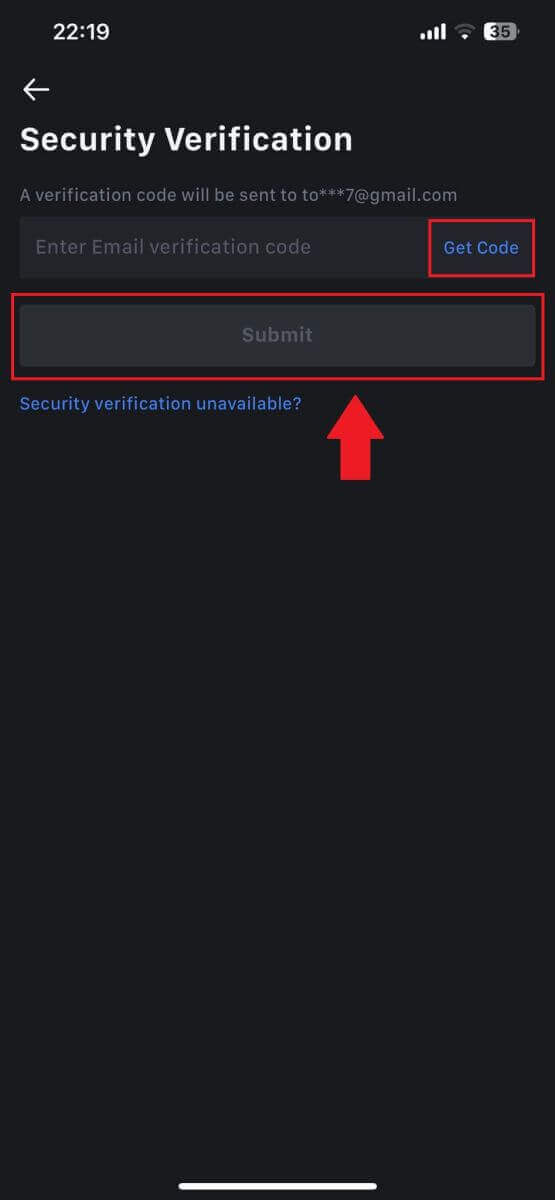
4. 輸入您的新密碼,然後按[確認]。
之後,您已成功重設密碼。請使用新密碼登入您的帳戶。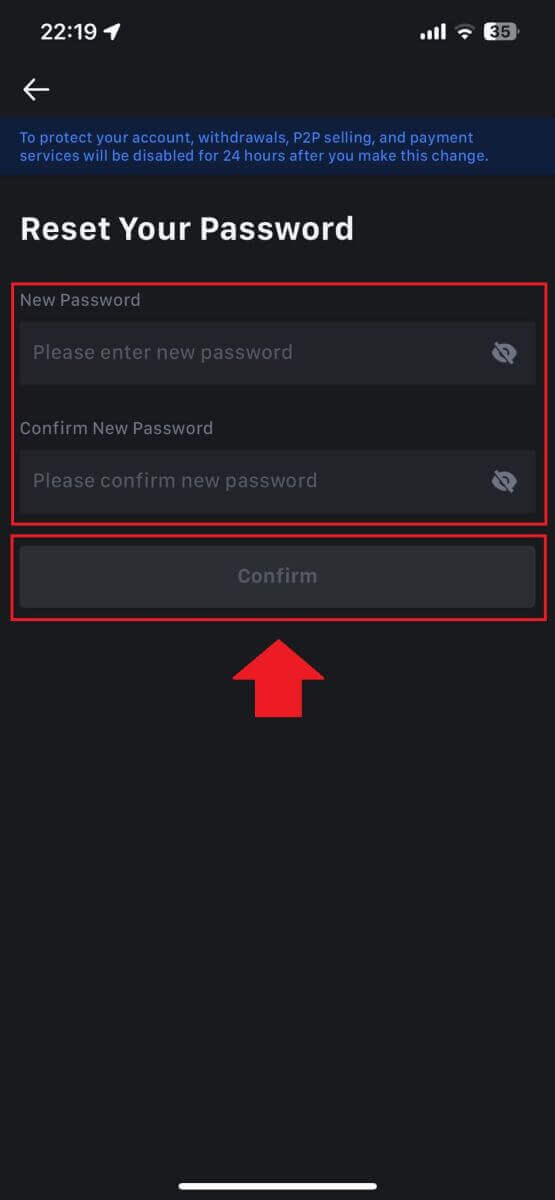
常見問題 (FAQ)
什麼是雙重認證?
雙重認證 (2FA) 是電子郵件驗證和帳戶密碼的額外安全層。啟用 2FA 後,您在 MEXC 平台上執行某些操作時必須提供 2FA 代碼。
TOTP 如何運作?
MEXC 使用基於時間的一次性密碼 (TOTP) 進行雙重認證,它涉及產生臨時的、唯一的一次性 6 位數代碼*,該代碼僅在 30 秒內有效。您需要輸入此代碼才能執行影響您在平台上的資產或個人資訊的操作。
*請記住,程式碼只能由數字組成。
如何設定Google身份驗證器
1. 登入MEXC網站,點選【個人資料】圖標,選擇【安全性】。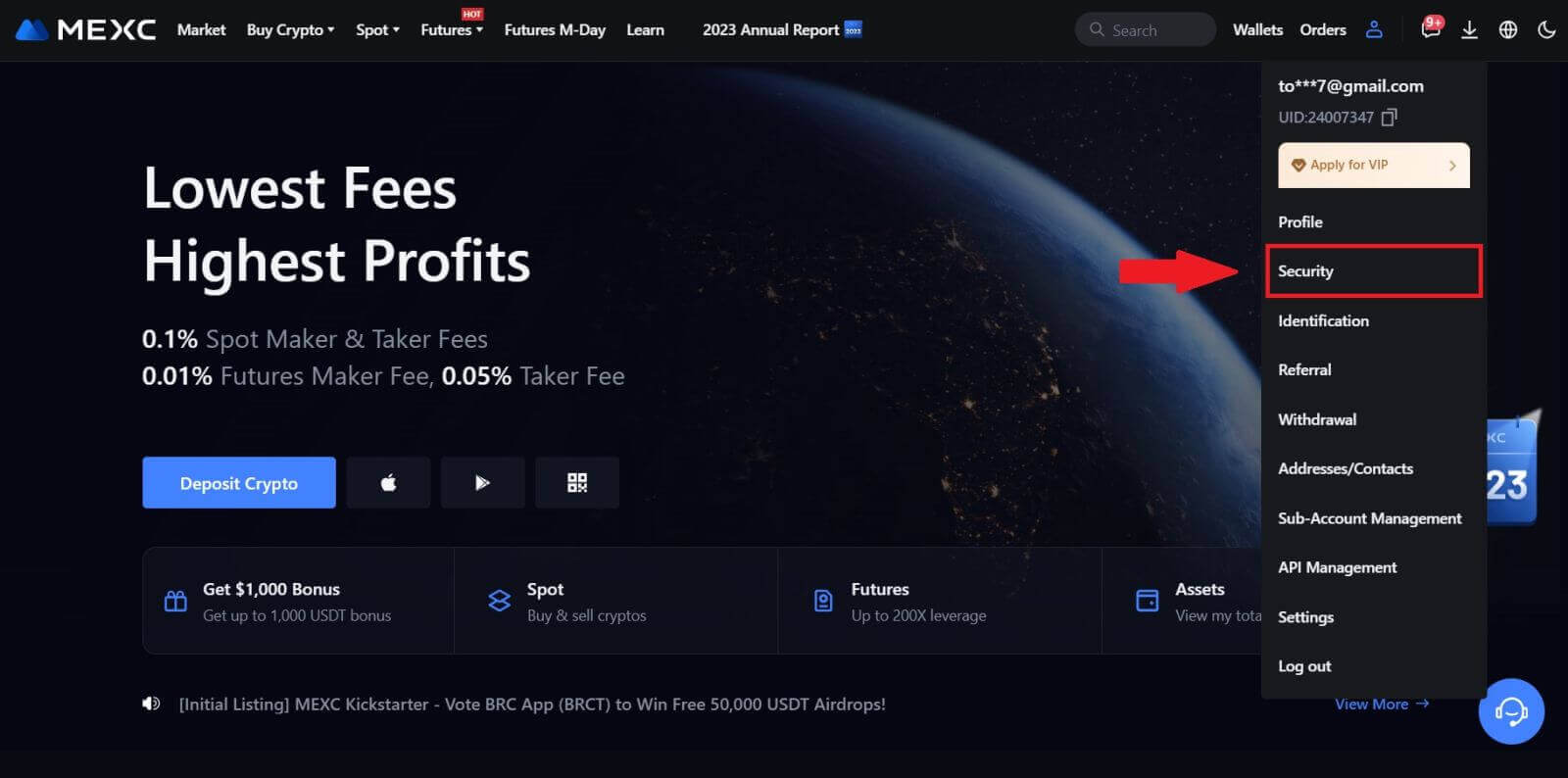
2. 選擇 MEXC/Google Authenticator 進行設定。
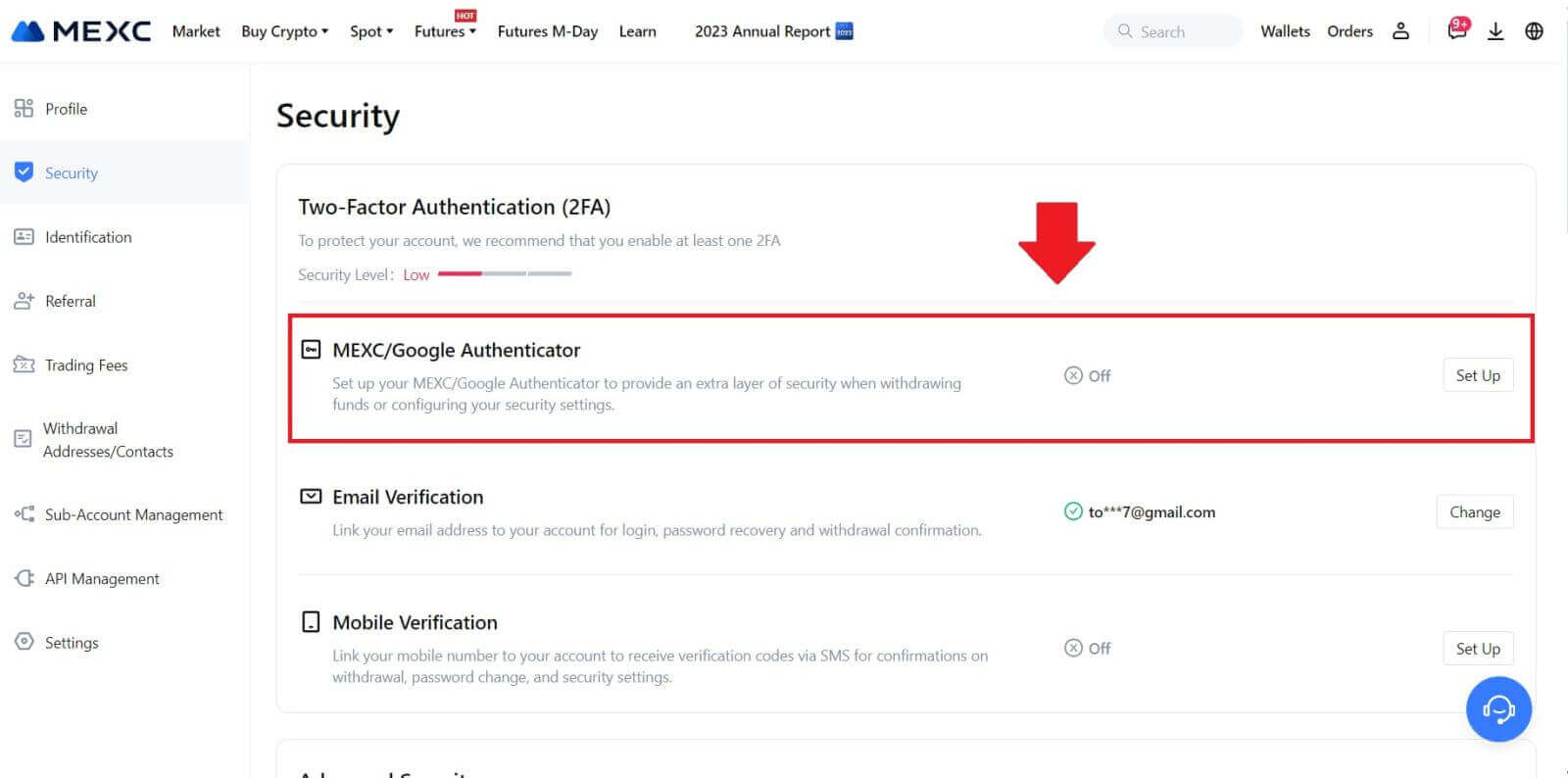
3. 安裝驗證器應用程式。
如果您使用的是 iOS 設備,請造訪 App Store 並找到「Google Authenticator」或「MEXC Authenticator」進行下載。
對於 Android 用戶,請造訪 Google Play 並找到「Google Authenticator」或「MEXC Authenticator」進行安裝。
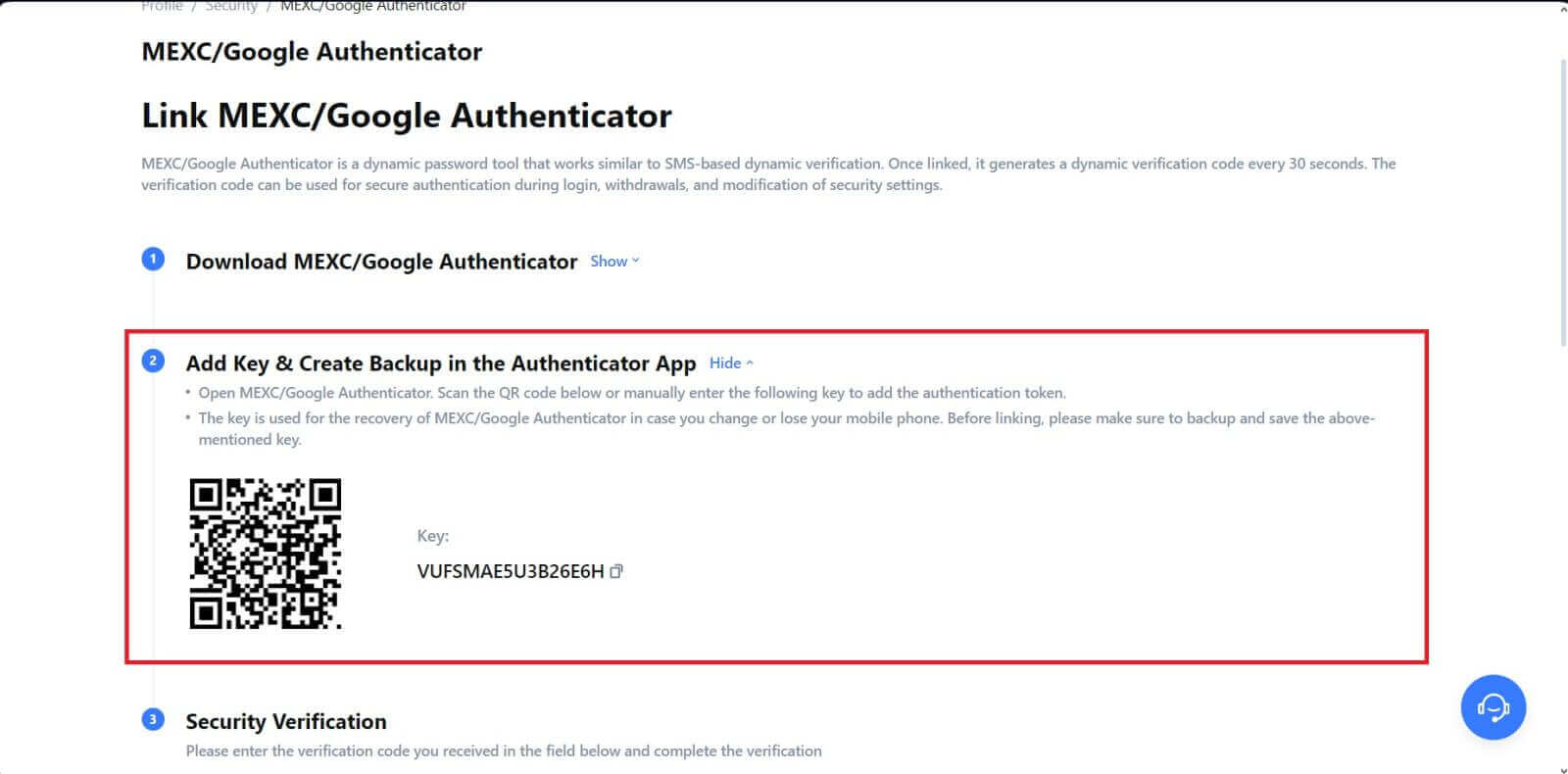 5. 點擊[取得代碼]並輸入發送到您的電子郵件的 6 位元代碼和驗證器代碼。按一下[提交]完成該過程。
5. 點擊[取得代碼]並輸入發送到您的電子郵件的 6 位元代碼和驗證器代碼。按一下[提交]完成該過程。